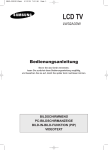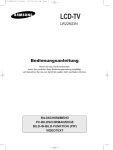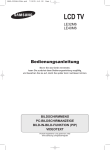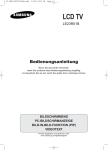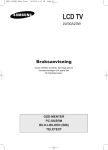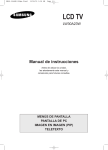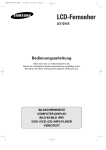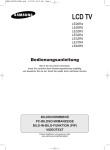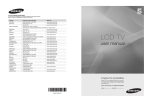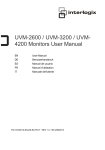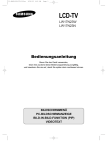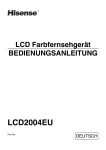Download Samsung LW30A23W Benutzerhandbuch
Transcript
BN68-00448D-03Ger-final
12/20/03 12:48 AM
Page 1
LCD TV
LW30A23W
Bedienungsanleitung
Bevor Sie das Gerät verwenden,
lesen Sie zunächst diese Bedienungsanleitung sorgfältig,
und bewahren Sie sie auf, damit Sie später darin nachlesen können.
BILDSCHIRMMENÜ
COMPUTER-DISPLAY
BILD-IN-BILD-FUNKTION (PIP)
VIDEOTEXT
BN68-00448D-03Ger-final
Deutsch-2
12/20/03 12:48 AM
Page 2
BN68-00448D-03Ger-final
12/20/03 12:48 AM
Page 3
Sicherheitshinweise
Die folgenden Hinweise sind auf das Gerät bezogene Vorsichtsmaßnahmen.
75%
10%
35`
Setzen Sie das Gerät keinen extremen
Temperatur- und Feuchtigkeitseinflüssen aus.
H
H
5`
Vermeiden Sie direkte
Sonneneinstrahlung auf das Gerät.
Halten Sie Flüssigkeiten
fern von dem Gerät.
Falls das Gerät defekt ist, versuchen
Sie auf keinen Fall, es selbst zu reparieren.
Setzen Sie sich mit einem qualifizierten
Kundendienst in Verbindung.
Ziehen Sie bei Unwetter (insbesondere
bei Gewitter) das Netz- und das
Antennenkabel des Geräts ab.
Überlasten Sie Steckdosen und
Verlängerungskabel nicht.
Brandgefahr.
Verwenden Sie den Fernseher nur in
gut belüfteten Räumen.
Treten Sie nicht auf das Netzkabel, und
achten Sie darauf, dass das
Netzkabel nicht verdrillt wird.
Halten Sie das Netzkabel fern von heißen
Gegenständen bzw. Wärmequellen.
Brandgefahr.
Wenn die Fernbedienung für einen längeren
Zeitraum nicht verwendet wird, nehmen
Sie die Batterien heraus, und lagern
Sie diese an einem kühlen, trockenen Ort.
DIESES GERÄT IST NICHT FÜR DIE VERWENDUNG IN INDUSTRIELLEM UMFELD GEEIGNET.
Benutzen Sie zur Reinigung des Fernsehers ein weiches, trockenes Tuch (ohne Lösungsmittel).
Deutsch-3
BN68-00448D-03Ger-final
12/20/03 12:48 AM
Page 4
Inhalt
◆ VORWORT
■
Sicherheitshinweise..............................................................................................
3
◆ TV VORBEREITEN und ANSCHLIESSEN
■
■
■
■
■
■
■
■
■
■
Bedienfeld............................................................................................................
Anschlussfeld .......................................................................................................
- An der Antenne oder am Kabelfernsehnetz anschließen...................................
- Set-Top-Box, Videorekorder oder DVD-Player anschließen..............................
- Externe A/V-Geräte anschließen .......................................................................
- Geräte über Komponentenkabel anschließen (DTV/DVD) ................................
- Computer anschließen......................................................................................
- Digitalton-Eingänge anschließen ......................................................................
- 5.1.-Kanal-Lautsprecher für Heimtheater-Effekt anschließen ............................
Fernbedienung (Alle Funktionen außer Videotext) ...............................................
Fernbedienung (Videotext-Funktionen ) ...............................................................
Batterien in die Fernbedienung montieren ...........................................................
Ein- und Ausschalten ...........................................................................................
Schalten des Fernsehgeräts in den Standby-Modus ......................................................
Fernbedienung einsetzen .....................................................................................
Plug & Play ..........................................................................................................
Sprache der Bedienerführung wählen ..................................................................
6
7
7
7
7
8
8
8
9
10
11
12
13
13
14
15
16
◆ KANÄLE EINSTELLEN
■
■
■
■
■
■
■
Kanäle automatisch speichern..............................................................................
Gespeicherte Kanäle sortieren..............................................................................
Kanäle manuell speichern....................................................................................
Kanäle bearbeiten ................................................................................................
Kanalnamen zuweisen .........................................................................................
Kanäle mit Feinabstimmung einstellen .................................................................
Low Noise Amplifier (LNA, rauscharmer Verstärker) ............................................
17
18
19
21
22
23
23
◆ EINSTELLEN DES BILDS
■
■
■
■
■
■
■
Bildstandard ändern .............................................................................................
Benutzereinstellung Bild anpassen .......................................................................
Farbwert ändern...................................................................................................
Bildgröße ändern .................................................................................................
Aktuelles Bild einfrieren.......................................................................................
DNIe (Digital Natural Image engine)....................................................................
Bild-in-Bild-Funktion verwenden (PIP) .................................................................
24
24
25
25
26
26
27
◆ EINSTELLEN DER AUDIOFUNKTIONEN
■
■
■
■
■
Deutsch-4
Ändern der Lautstärke ..........................................................................................
Vorübergehendes Stummschalten ........................................................................
Tonwiedergabestandard ändern ...........................................................................
Toneinstellungen anpassen ..................................................................................
Ton des Nebenbildes wiedergeben ......................................................................
29
29
30
30
31
BN68-00620D-00Ger-final
12/23/03 8:51 PM
Page 5
Inhalt
◆ EINSTELLEN DER AUDIOFUNKTIONEN
■
■
■
■
■
■
Dolby Digital Surround einstellen ........................................................................
Dolby Pro Logic einstellen II ...............................................................................
Externen Digitalton einstellen ..............................................................................
Anschließen eines Kopfhörers ..............................................................................
Ändern der Kopfhörereinstellungen......................................................................
Tonwiedergabeart wählen....................................................................................
32
34
35
36
36
37
◆ STELLEN DER UHRZEIT
■
■
■
Uhrzeit einstellen und anzeigen .......................................................................... 38
Stellen der Einschlafschaltuhr............................................................................... 39
Fernseher automatisch ein- und ausschalten ........................................................ 40
◆ STELLEN DER ANDERE
■
■
■
Anzeigen eines blauen Bildschirms...................................................................... 41
Ein Gerät als externe Signalquelle auswählen ...................................................... 42
Externe Signalquellen wiedergeben...................................................................... 42
◆ EINSTELLEN DES PCS
■
■
■
■
■
■
PC-Software einstellen (auf Windows 2000 oder XP basierend) ...........................
PC-Bildschirm automatisch einstellen ..................................................................
Grob- und Feinabstimmung des Bildes vornehmen..............................................
Bildposition ändern..............................................................................................
Bildeinstellungen zurücksetzen ............................................................................
DVI-Modus auswählen ........................................................................................
43
44
45
46
46
47
◆ KANÄLE EINSTELLEN
■
■
■
■
Videotextdecoder.................................................................................................
Anzeigen von Videotextinformationen .................................................................
Auswählen einer bestimmten Videotextseite ........................................................
Auswählen einer bestimmten Videotextseite mithilfe von FLOF...........................
48
48
49
50
◆ SONDERFUNKTIONEN
■
■
■
■
■
■
■
■
Fehlersuche: vor der Kontaktaufnahme mit dem Kundendienst............................
Standfuß montieren..............................................................................................
Kensington-Schloss als Diebstahlsicherung ..........................................................
Technische Daten und Umgebungsbedingungen .................................................
Anzeigemodus (PC/DVI) ......................................................................................
Stiftbelegung ........................................................................................................
Einstellen der Fernbedienung ...............................................................................
Montage der Wandhalterung ...............................................................................
Symbole
Tastendruck
☛
➢
Wichtig
Hinweis
51
52
53
54
55
56
57
61
Deutsch-5
BN68-00448D-03Ger-final
12/20/03 12:48 AM
Page 6
Bedienfeld
1
(Power)
Fernsehgerät ein- bzw. ausschalten.
2 Betriebsanzeige
Leuchtet beim Ausschalten des Geräts auf.
3 Fernbedienungssensor
Zielen Sie mit der Fernbedienung auf diesen
Sensor am Fernsehgerät.
4 TV/VIDEO
Zeigt ein Menü mit allen verfügbaren Signalquellen
an (TV, AV1, AV2, AV3, S-VIDEO,
KOMP., PC/DVI).
Deutsch-6
5 MENU
Anzeige der Funktionen des Fernsehers in einem
Bildschirmmenü.
+
6 Lautstärke erhöhen oder verringern.
Auswahl von Menüpunkten.
7
C/P.
Kanäle wechseln.
Markieren von Menüpunkten.
(Ohne Fernbedienung kann der Fernseher über die
Kanalwahltasten eingeschaltet werden.)
BN68-00448D-03Ger-final
12/20/03 12:48 AM
Page 7
Anschlussfeld
Netzkabelbuchse
☛
Wenn Sie externe Geräte an den Monitor anschließen, stellen Sie sicher, dass alle Elemente
ausgeschaltet sind.
1 An der Antenne oder am Kabelfernsehnetz anschließen
Damit die Fernsehkanäle korrekt empfangen werden, muss der Monitor an eine der folgenden Signalquellen
angeschlossen sein:
- Terrestrische Antenne
- Kabelfernsehanschluss
- Satellitenempfänger
2 Set-Top-Box, Videorekorder oder DVD-Player anschließen
- Schließen Sie ein SCART-Kabel an die SCART--Buchse Ihrer Set-Top-Box, Ihres Videorekorders oder DVD-Players an.
- Wenn Sie sowohl Set-Top-Box als auch Videorekorder (bzw. DVD-Player) verwenden wollen, verbinden
Sie zunächst die Set-Top-Box mit dem Videorekorder bzw. DVD-Player und diesen dann mit dem Monitor.
➣
Anschlussmöglichkeiten
Anschluss
SCART 1
SCART 2
Eingang
Video
Audio (L/R)
✔
✔
✔
✔
S-Video
Ausgang
RGB
✔
Video+Audio (L/R)
Nur TV-Ausgang
Monitor-Ausgang
(TV/AV1/AV2/AV3/S-VHS)
3 Externe A/V-Geräte anschließen
- Schließen Sie ein RCA- oder ein S-Video-Kabel an ein geeignetes A/V-Gerät an
(z. B. Videorekorder, DVD-Player oder Camcorder).
- Verbinden Sie über ein RCA-Audiokabel die Eingänge “AUDIO (L)” und “AUDIO (R)” an der Rückseite des
Monitors mit den entsprechenden Audio-Ausgängen Ihres externen Geräts.
- Kopfhörer können an den Kopfhörer-Ausgang ( 4 ) auf der Rückseite des Monitors angeschlossen werden.
Wenn Kopfhörer angeschlossen sind, ist die Tonwiedergabe über die eingebauten Lautsprecher
abgeschaltet.
Deutsch-7
BN68-00448D-03Ger-final
12/20/03 12:48 AM
Page 8
Anschlussfeld
5
Geräte über Komponentenkabel anschließen (DTV/DVD)
- Schließen Sie das eine Ende des Komponentenvideokabels an den Komponentenanschluss (“Y”,“Pb”,“Pr”)
auf der Rückseite des Geräts und das andere Ende an die entsprechenden Komponentenausgänge des
Digital-Receivers oder DVD-Players an.
- Die Anschlüsse Y, Pb, Pr können am anderen Gerät (DTV-Receiver oder DVD-Player) auch mit Y, B-Y und
R-Y oder Y, Cb und Cr gekennzeichnet sein.
- Verbinden Sie die Eingänge “AUDIO (L)” und “AUDIO (R)” an der Rückseite des Fernsehers über ein
Cinch-Audiokabel mit den entsprechenden Audioausgängen des DTV-Receivers bzw. DVD-Players.
Quelle
Video
Horizontal Frequenz
(kHz)
Vertikal Frequenz
(Hz)
Auflösung
(Zeilen)
TV/VIDEO
PAL
SECAM
NTSC4.43
NTSC3.58 (Außer HF)
15,625
15,625
15,734
15,704
50
50
60
60
575
575
483
483
480/60i
480/60p
576/50i
576/50p
720/60p
1080/50i
1080/60i
15,734
31,469
15,625
31,250
45,000
28,125
33,750
60
60
50
50
60
50
60
483
483
576
576
720
1080
1080
Component 1/2
6
Computer anschließen
- Verbinden Sie den DVI-Stecker mit dem Eingang am Monitor.
- Verbinden Sie den Ausgang der Soundkarte des Computers ("Audio Out") mit dem Eingang PC AUDIO IN
(STEREO) auf der Rückseite des Fernsehers.
7
Digitalton-Eingänge anschließen
Verbinden Sie den Eingang DIGITAL AUDIO IN auf der Rückseite des Fernsehers über ein digitales
Glasfaser-Audiokabel oder Koaxialkabel (Cinch-Audiokabel) mit dem digitalen Audioausgang ("DIGITAL OUT")
am anderen Gerät. Nun können Sie digitalen Sound genießen (Multi-Channel Surround Sound, Stereo oder
Dolby Pro Logic II).
Deutsch-8
BN68-00448D-03Ger-final
12/20/03 12:48 AM
Page 9
Anschlussfeld
8
5.1.-Kanal-Lautsprecher für Heimtheater-Effekt anschließen
SurroundLautsprecher
SurroundLautsprecher
Subwoofer
Hauptlautsprecher
Hauptlautsprecher
Rückseite des TV
Andere Lautsprecher
(Surround/Center/Subwoofer):
Verbinden Sie jedes
Lautsprecherkabel mit der
entsprechenden LautsprecherAusgangsbuchse (Surround 10
/Center 12 /Woofer 11 ) an der
Rückseite des Fernsehers. Stellen
Sie dabei sicher, dass die Polarität
(+/-) der Anschlüsse übereinstimmt.
Sie das
➢ Wickeln
Lautsprecherkabel mindestens
zweimal um den Kern.
Center-Lautsprecher
9 Hauptlautsprecher : Wenn die Lautsprecher vom LCD-Fernseher getrennt aufgestellt werden
Verbinden Sie die Lautsprecherkabel mit den
Ausgangsbuchsen für die Hauptlautsprecher an
der Rückseite des Fernsehers. Stellen Sie dabei
sicher, dass die Polarität (+/-) der Anschlüsse
übereinstimmt.
➢
Die Lautsprecher MÜSSEN für mehr als
10 Watt (Impedanz 8Ω) ausgelegt sein.
9 Hauptlautsprecher : Wenn die Lautsprecher am LCD-Fernseher angebracht werden
Bringen Sie die Halteklammern am
Lautsprecher und an Ihrem Gerät an.
Verbinden Sie Lautsprecher und Gerät
mit Schrauben.
Deutsch-9
BN68-00448D-03Ger-final
12/20/03 12:48 AM
Page 10
Fernbedienung (Alle Funktionen außer Videotext)
STANDBY-TASTE
(Siehe Seite 13)
ANZEIGE VON
EINGANGSSIGNALQUELLE UND
BATTERIELADEZUSTAND
BILDSTANDARD AUSWÄHLEN
(Siehe Seite 24)
INFORMATIONSANZEIGE IM TV-MODUS
FERNBEDIENUNG ZUM STEUERN
VON FERNSEHER,
VIDEOREKORDER,
KABELKANALBOX, SET-TOP-BOX
ODER DVD-PLAYER UMSCHALTEN
ZIFFERNTASTEN
VORIGER KANAL
KANALWAHL MIT EIN ODER ZWEI ZIFFERN
LAUTSTÄRKE ERHÖHEN
(Siehe Seite 29)
NÄCHSTER KANAL
(Siehe Seite 14)
WAHL DER VIDEOQUELLE
(Siehe Seite 42)
TON VORÜBERGEHEND AUSSCHALTEN
(Siehe Seite 29)
LAUTSTÄRKE VERRINGERN
BILDSCHIRMMENÜ
(Siehe Seite 14)
VORIGER KANAL
INFORMATIONSANZEIGE
(AKTUELLER KANAL UND AUDIO/VIDEO-EINSTELLUNGEN
(Siehe Seite 38)
BILDSCHIRM-MENÜ BEENDEN
EINSTELLUNG BESTÄTIGEN
IM MENÜ NAVIGIEREN
(Siehe Seite 14)
AUTOMATISCHES AUSSCHALTEN
(Siehe Seite 39)
AUSWAHL DES PC-MODUS
(Siehe Seite 44)
BILDGRÖßE WÄHLEN
(Siehe Seite 25)
AUSWAHL VON DNIE
(Siehe Seite 26)
SET
RESET
TONWIEDERGABEART WÄHLEN
(Siehe Seite 37)
DOLBY PRO LOGIC II EIN/AUS
(Siehe Seite 32~34)
BILD-IN-BILD-FUNKTIONEN (PIP);
(Siehe Seite 27)
PIP ON : PIP EIN/AUS
P / : PIP KANAL WÄHLEN
SWAP : HAUPT- UND NEBENBILD
AUSTAUSCHEN
✧
HAUPTBILD ALS STANDBILD EINFRIEREN
(Siehe Seite 26)
✥
KLANGSTANDARD AUSWÄHLEN
(Siehe Seite 30)
VCR/DVD FUNKTIONEN;
: RÜCKWÄRTSLAUF
: STOPP
/ : WIEDERGABE/PAUSE
: SCHNELLVORLAUF
➣
Deutsch-10
Die Funktion der Fernbedienung kann durch helle Lichteinstrahlung beeinträchtigt werden.
BN68-00448D-03Ger-final
12/20/03 12:48 AM
Page 11
Fernbedienung (Videotext-Funktionen )
NÄCHSTE VIDEOTEXTSEITE
AUSWÄHLEN
NUR VIDEOTEXT/
VIDEOTEXT UND BILD ANZEIGEN
VORHERIGE VIDEOTEXTSEITE
AUSWÄHLEN
VIDEOTEXT EINBLENDEN
VIDEOTEXT-INDEX
VIDEOTEXT ANHALTEN
VIDEOTEXT VERLASSEN
TEXTGRÖßE WÄHLEN
UNTERGEORDNETE SEITE
➣
Videotext-Funktionen : Weitere Informationen hierzu finden Sie auf Seite 48-50.
Deutsch-11
BN68-00448D-03Ger-final
12/20/03 12:48 AM
Page 12
Batterien in die Fernbedienung montieren
1
Nehmen Sie die Batteriefachabdeckung ab.
2
Legen Sie zwei AAA-Batterien ein.
Achten Sie darauf, dass die Pole der Batterien wie im
➣ Batteriefach
angezeigt ausgerichtet sind.
3
Schieben Sie die Abdeckung wieder auf die Fernbedienung.
Wenn die Fernbedienung für einen längeren Zeitraum nicht
➣ verwendet
wird, nehmen Sie die Batterien heraus, und lagern
Sie sie an einem kühlen, trockenen Ort.
Die Fernbedienung funktioniert bis zu einer Entfernung von 7 m
zum Fernseher.
(Bei normaler Nutzung des Fernsehers halten die Batterien
ungefähr ein Jahr.)
➣
Die Fernbedienung funktioniert nicht!
Überprüfen Sie:
1. Ist das Fernsehgerät eingeschaltet?
2. Wurde als Quelle TV und nicht Video, Kabelkanalbox oder DVD
ausgewählt?
3. Sind die Pole der Batterien wie im Batteriefach angezeigt
ausgerichtet?
4. Ist eine der Batterien ausgelaufen?
5. Ist die Stromversorgung unterbrochen?
6. Ist das Netzkabel angeschlossen?
7. Befindet sich eine Leuchtstoffröhre oder ein Neonschild in der
Nähe?
Deutsch-12
BN68-00448D-03Ger-final
12/20/03 12:48 AM
Page 13
Ein- und Ausschalten
Das Netzkabel ist auf der Rückseite des Geräts angeschlossen.
1
Schließen Sie das Netzkabel an eine geeignete Netzsteckdose an.
Ergebnis: Die erforderliche Netzspannung ist auf der Rückseite des Geräts
angegeben, und die Frequenz beträgt 50 Hz oder 60 Hz.
2
Drücken Sie die Taste POWER ( ) auf der Vorderseite des Geräts.
Ergebnis: Die Standby-Anzeige auf der Vorderseite des Geräts leuchtet.
3
Drücken Sie auf der Fernbedienung die Taste POWER ( ), eine
Zifferntaste (0-9) oder die Kanalwechseltaste( / ) oder auf dem
Gerät die Taste POWER oder
C/P.
.
Ergebnis: Das Programm, das Sie zuletzt gesehen haben, wird
automatisch angezeigt.
Wenn Sie das Gerät zum ersten Mal einschalten, können Sie die
➣ Sprache
auswählen, in der die Menüs angezeigt werden (siehe
Seite 15).
4
Um das Gerät auszuschalten, drücken Sie erneut die Taste POWER (
).
Schalten des Fernsehgeräts in den Standby-Modus
Zur Verringerung des Stromverbrauchs kann das Gerät in den Standby-Modus
geschaltet werden. Der Standby-Modus ist nützlich, wenn Sie das Gerät
vorübergehend ausschalten möchten (z. B. während einer Mahlzeit).
1
Drücken Sie auf der Fernbedienung die Taste POWER ( ).
Ergebnis: Der Bildschirm wird ausgeschaltet, und die StandbyAnzeige auf der Vorderseite des Geräts leuchtet orange.
2
Drücken Sie einfach erneut die Taste POWER ( ), eine Zifferntaste (0-9)
oder die Kanalwechseltaste ( / ) um das Gerät wieder einzuschalten.
➣
➣
Lassen Sie das Gerät nicht für längere Zeit im Standby-Modus
(z. B. wenn Sie verreist sind).
Drücken Sie die Taste POWER ( ) auf der Vorderseite des Fernsehers,
um das Gerät auszuschalten. Ziehen Sie bei längerer Abwesenheit den
Netzstecker und das Antennenkabel ab.
1. Die Taste POWER auf der Fernbedienung funktioniert nur, wenn sich
das Gerät im Energiesparmodus (Standby) befindet. Die
Fernbedienung kann nicht zum Einschalten des Fernsehers verwendet
werden, wenn das Gerät ausgeschaltet ist.
2. Der Fernseher muss mit der Fernbedienung auf Standby-Modus
geschaltet werden, damit die Zeitanzeige und der automatische Alarm
funktionieren. Wenn Sie den Fernseher am Gerät selbst ausschalten,
werden alle zeitabhängigen Einstellungen gelöscht.
[Vorteil] Wenn Sie das Gerät völlig abschalten, hat das den gleichen
Effekt, als würden Sie das Netzkabel abziehen.
Wenn das Gerät über die Fernbedienung ausgeschaltet wird, schaltet
es in den Standby-Modus um. Drücken Sie auf der Fernbedienung die
Taste ON ( ) oder eine Kanalwahltaste ( ), um den Bildschirm
wieder einzuschalten. Der Fernseher schaltet sich nicht wieder ein,
wenn Sie am Gerät selbst die Taste Power drücken, sondern stellt den
letzten Modus wieder her (in diesem Fall den Energiesparmodus).
Deutsch-13
BN68-00448D-03Ger-final
12/20/03 12:48 AM
Page 14
Fernbedienung einsetzen
Mit der Fernbedienung können Sie:
◆ Kanäle wechseln und die Lautstärke anpassen.
◆ Das Gerät über die Bildschirmmenüs einstellen.
In der folgenden Tabelle werden die am häufigsten verwendeten
Tasten und ihre Funktionen dargestellt.
Taste
to
_/_ _
Menüfunktion
Zeigt den nächsten
gespeicherten Kanal an.
-
Zeigt den vorherigen
gespeicherten Kanal an.
-
Zeigt die entsprechenden Kanäle an.
Bei zweistelligen Kanälen muss die zweite
Ziffer sofort im Anschluss an die erste
eingegeben werden. Anderenfalls wird ein
einstelliger Kanal eingestellt.
➣
Zur Auswahl von zweistelligen Kanälen.
Drücken Sie diese Taste, um eine zweistellige
Kanalnummer einzugeben.
Erhöht die
Lautstärke.
-
Vermindert die
Lautstärke.
-
MUTE
Schaltet den Ton kurzzeitig aus.
Drücken Sie diese Taste erneut bzw.die
+/- um den Ton wieder
Taste
einzuschalten.
MENU
Zeigt das
Bildschirmmenü an.
EXIT
ENTER
Deutsch-14
Anzeigefunktion
➣
Kehrt zum vorherigen
Menü bzw.zum normalenr
Fernsehprogramm zurück
Blendet das Bildschirmmenü aus.
-
Verwendung:
◆ Zeigt ein Untermenü an mit
Auswahlmöglichkeiten für
die aktuelle Menüoption.
◆ Sucht Kanäle manuell
vorwärts/rückwärts.
◆ Erhöht/Verringert den Wert
einer Menüoption
-
Bestätigt lhre Auswahl.
BN68-00448D-03Ger-final
12/20/03 12:48 AM
Page 15
Plug & Play
Wenn das Fernsehgerät zum ersten Mal eingeschaltet wird, werden
automatisch einige Grundeinstellungen abgefragt.
Die folgenden Einstellungen können vorgenommen werden:
1
Wenn sich das Fernsehgerät im Standby-Modus befindet, drücken Sie
die Taste POWER ( ) auf der Fernbedienung.
Ergebnis: Plug & Play wird angezeigt. Für kurze Zeit wird diese
Anzeige eingeblendet, dann wird automatisch das Menü
Sprache angezeigt.
2
Wählen Sie die entsprechende Sprache, indem Sie die
Tasten drücken.
oder ❷
Es wird eine Liste der verfügbaren Sprachen angezeigt.
➣ Sie
können unter 18 Sprachen wählen.
3
Bestätigen Sie Ihre Auswahl mit der Taste ENTER
oder ❿.
Ergebnis: Die Meldung Ant.-Eingang prüfen wird eingeblendet.
Das Kästchen OK ist ausgewählt.
4
Drücken Sie die Taste ENTER
oder ❿.
Ergebnis: Folgende Länder sind verfügbar:
Belgie - Deutschland - Espania - France - Italia Nederland - Schweiz - Sverige - UK - Osteuropa Andere
5
Wählen Sie unter der Option Land mit den Tasten
aus.
Drücken Sie die Taste ENTER
oder ❿.
und ❷ Ihr Land
Ergebnis: Die Kanalsuche setzt automatisch ein und endet auch
automatisch.
6
Mit den Tasten ➛ und ❿ können Sie Stunde oder Minute
auswählen.
Stellen Sie die Zeit unter Stunde und Minute mit den Tasten
und ❷ ein.
(Weitere Informationen hierzu finden Sie unter "Fernseher automatisch
ein-und ausschalten” auf Seite 40)
7
Bestätigen Sie die vorgenommenen Einstellungen mit der Taste
ENTER .
Ergebnis: Die Meldung Wir wünschen gute Unterhaltung!
wird eingeblendet, und der gespeicherte Kanal wird
anschließend aktiviert.
Deutsch-15
BN68-00448D-03Ger-final
12/20/03 12:48 AM
Page 16
Plug & Play
Wenn Sie diese Funktion zurücksetzen möchten, gehen Sie wie folgt
vor:
1
Drücken Sie die Taste MENU.
Ergebnis: Das Hauptmenü wird eingeblendet.
2
Drücken Sie die Taste oder ❷ um die Option Setup auszuwählen.
Drücken Sie die Taste ENTER
oder ❿.
Ergebnis: Die Optionen, die in der Gruppe Setup zur Verfügung
stehen, werden angezeigt.
3
Drücken Sie die Taste
4
Drücken Sie die Taste ENTER
oder ❷ um die Plug & Play auszuwählen.
.
Ergebnis: Die Meldung Plug & Play wird angezeigt.
5
Weitere Informationen zu den Einstellungen finden Sie auf der
vorherigen Seite.
Sprache der Bedienerführung wählen
Wenn Sie das Gerät das erste Mal verwenden, müssen Sie die Sprache
auswählen, die für die Menüs und Hinweise verwendet wird.
1
Drücken Sie die Taste MENU.
Ergebnis: Das Hauptmenü wird eingeblendet.
2
Drücken Sie die Taste
oder ❷ um die Option Setup auszuwählen.
Ergebnis: Die Optionen, die in der Gruppe Setup zur Verfügung
stehen, werden angezeigt.
3
Drücken Sie die Taste ENTER
4
Drücken Sie die Taste oder ❷ um die Option Sprache
auszuwählen.
Drücken Sie die Taste ENTER
oder ❿.
oder ❿.
Ergebnis: Es wird eine Liste der verfügbaren Sprachen angezeigt.
5
Wählen Sie die gewünschte Sprache durch mehrfaches drücken der
Taste bzw ❷ aus.
Drücken Sie die Taste ENTER
oder ❿.
➣ Sie können unter 18 Sprachen wählen.
6
Deutsch-16
Drücken Sie die Taste EXIT, wenn Sie mit Ihrer Wahl zufrieden sind
und das Bildschirmmenü verlassen möchten.
BN68-00448D-03Ger-final
12/20/03 12:48 AM
Page 17
Kanäle automatisch speichern
Sie können den verfügbaren Frequenzbereich nach Kanälen absuchen
(die Verfügbarkeit ist von Land zu Land verschieden). Automatisch
zugewiesene Programmnummern entsprechen unter Umständen nicht
den gewünschten Programmnummern. Sie können jedoch die
Programmnummern manuell sortieren und nicht gewünschte Kanäle
löschen.
1
Drücken Sie die Taste MENU.
Ergebnis: Das Hauptmenü wird eingeblendet.
2
Drücken Sie die Taste
oder ❷ um die Option Kanal auszuwählen.
Ergebnis: Die Optionen, die in der Gruppe Kanal zur Verfügung
stehen, werden angezeigt.
3
Drücken Sie die Taste ENTER
oder ❿.
Ergebnis: Die Funktion Land wird ausgewählt.
4
Drücken Sie die Taste ENTER
oder ❿ erneut. Wählen Sie Ihr
Land durch mehrfaches Drücken der Taste bzw ❷ aus.
Folgende Länder sind verfügbar:
Belgie - Deutschland - Espania - France - Italia - Nederland
- Schweiz - Sverige - UK - Osteuropa -Andere
5
Drücken Sie die Taste ENTER
6
Drücken Sie zum Auswählen der Option ATM die Taste ❷.
Drücken Sie die Taste ENTER
oder ❿.
.
Ergebnis: Die Funktion Start wird ausgewählt.
7
Mit der Taste ENTER
können Sie die Kanäle durchsuchen.
Das Untermenü ändert sich nach Beginn der Kanalsuche von
Start nach Stopp.
Ergebnis: Die Suche wird automatisch beendet. Kanäle werden in
der Reihenfolge sortiert und gespeichert, die ihre Position
im Frequenzbereich wiedergibt (niedrige Kanäle zuerst
und hohe Kanäle zuletzt). Das ursprünglich ausgewählte
Programm wird angezeigt.
8
➣
Um zum vorherigen Menü zurückzukehren, wählen Sie zunächst
mit der Taste ➛ oder ❿ die Option Zurück. Drücken Sie dann
die Taste ENTER .
➣
Drücken Sie zum vorzeitigen Beenden des Suchlaufs die Taste
ENTER .
Nach der Speicherung der Kanäle haben Sie folgende Möglichkeiten:
◆ Kanäle in der gewünschten Reihenfolge sortieren (siehe Seite 18)
◆ Gespeicherten Kanälen einen Namen zuweisen (siehe Seite 22)
◆ Kanäle hinzufügen und löschen (siehe Seite 21)
◆ Falls nötig eine Feinabstimmung des Kanalempfangs
durchführen (siehe Seite 23)
◆ LNA-Funktion aktivieren (Low Noise Amplifier, Rauscharmer
Verstärker) (siehe Seite 23)
Deutsch-17
BN68-00448D-03Ger-final
12/20/03 12:48 AM
Page 18
Gespeicherte Kanäle sortieren
Sie können die Nummern von zwei Kanälen austauschen, um
◆ Die numerische Reihenfolge zu ändern, in der die Kanäle
automatisch gespeichert wurden.
◆ Den Kanälen, die Sie am häufigsten sehen, einfach zu
merkende Nummern zuzuweisen.
1
Drücken Sie die Taste MENU.
Ergebnis: Das Hauptmenü wird eingeblendet.
2
Drücken Sie die Taste oder ❷ um die Option Kanal auszuwählen.
Drücken Sie die Taste ENTER
oder ❿ button.
Ergebnis: Die Optionen, die in der Gruppe Kanal zur Verfügung
stehen, werden angezeigt.
3
Drücken Sie die Taste oder ❷ um die Option Sortieren
auszuwählen.
Drücken Sie die Taste ENTER
oder ❿.
Ergebnis: Prog. Kanal und Name werden eingeblendet.
4
Wählen Sie durch mehrfaches Drücken der Taste
Kanalnummer aus, die Sie ändern möchten.
Drücken Sie die Taste ENTER
oder ❿.
oder ❷ die
Ergebnis: Die ausgewählte Kanal nummer und der ausgewählte
Name werden nach rechts verschoben.
5
Drücken Sie die Taste oder ❷ , bis Sie den gewünschten
Menüpunkt erreicht haben. Drücken Sie dann die Taste ENTER
.
Ergebnis: Der ausgewählte Kanal wird mit dem zuvor unter der
entsprechenden Nummer gespeicherten Kanal ausgetauscht.
6
Deutsch-18
Wiederholen Sie Schritt 4 und 5, falls Sie weitere Kanäle sortieren
wollen.
BN68-00448D-03Ger-final
12/20/03 12:48 AM
Page 19
Kanäle manuell speichern
Sie können bis zu 100 Kanäle, einschließlich Kabelkanälen, speichern.
Bei der manuellen Kanalspeicherung haben Sie folgende Optionen:
◆ Gefundene Kanäle speichern oder nicht.
◆ Die Programmnummer des jeweiligen gespeicherten Kanals
bestimmen.
1
Drücken Sie die Taste MENU.
Ergebnis: Das Hauptmenü wird eingeblendet.
2
Drücken Sie die Taste
oder ❷ um die Option Kanal auszuwählen.
Ergebnis: Die Optionen, die in der Gruppe Kanal zur Verfügung
stehen, werden angezeigt.
3
Drücken Sie die Taste ENTER
4
Drücken Sie die Taste oder ❷ um die Option Man. speichern
auszuwählen.
Drücken Sie die Taste ENTER
oder ❿.
oder ❿.
Ergebnis: Die im Menü Man. speichern verfügbaren Optionen
werden angezeigt, und die Option Prog.-Pl. ist
markiert.
5
Drücken Sie die Taste ENTER
erneut.
Um einem Kanal eine Programmnummer zuzuweisen, suchen Sie
mit der Taste oder ❷ die richtige Nummer, und drücken Sie dann
die Taste ENTER .
6
Wählen Sie mit den Tasten oder ❷ die Option Farbsystem aus.
Drücken Sie dann die Taste ENTER
oder die Taste ❿.
Wählen Sie das benötigte Farbsystem, indem Sie die Taste oder ❷
mehrmals drücken. Drücken Sie dann die Taste ENTER
oder ❿.
Ergebnis: Die Farbsysteme werden in dieser Reihenfolge angezeigt:
AUTO - PAL - SECAM - NT4.43
7
Wählen Sie mit den Tasten oder ❷ die Option Tonsystem aus.
Drücken Sie dann die Taste ENTER
oder die Taste ❿.
Wählen Sie das benötigte Tonsystem, indem Sie die Taste oder ❷
mehrmals drücken. Drücken Sie dann die Taste ENTER
oder ❿.
Ergebnis: Die Tonstandards werden in dieser Reihenfolge angezeigt:
BG - DK - I - L
8
Wiederholen Sie die Schritte 5 bis 7 für alle Kanäle, denen Sie eine
neue Nummer zuweisen möchten, nachdem Sie über die Taste
oder ❷ die Option Prog.-Pl. ausgewählt haben.
Deutsch-19
BN68-00448D-03Ger-final
12/20/03 12:48 AM
Page 20
Kanäle manuell speichern
9
Wenn Sie die Nummer des zu speichernden Kanals wissen, befolgen
Sie die nachstehenden Schritte.
◆ Wählen Sie mit den Tasten oder ❷ die Option Kanal aus.
Drücken Sie dann die Taste ENTER
oder die Taste ❿.
◆ Wählen Sie mit der Taste oder ❷ die Option C (Terrestrischer
Kanal) oder S (Kabelkanal) aus. Drücken Sie dann die Taste
oder ❿.
ENTER
◆ Wählen Sie mit den Tasten und ❷ die gewünschte Nummer,
und drücken Sie dann die Taste ENTER
oder ❿.
➣
10
Falls kein oder nur schlechter Ton zu hören sein sollte, wählen
Sie ein anderes Tonsystem aus.
Falls Sie die Kanalnummer nicht kennen, drücken Sie die Taste
oder ❷ , um die Option Suchlauf Drücken Sie dann die Taste
oder ❿.
ENTER
Starten Sie den Suchlauf , indem Sie die Taste oder ❷ drücken.
Drücken Sie dann die Taste ENTER
oder ❿.
Ergebnis: Der Tuner durchsucht den Frequenzbereich, bis der erste
Kanal bzw. der gewählte Kanal empfangen wird.
11
Wählen Sie mit den Tasten oder ❷ die Option Speichern aus.
Drücken Sie dann die Taste ENTER
oder die Taste ❿.
Wählen Sie mit den Tasten und ❷ die Option Ja und drücken Sie
dann die Taste ENTER .
Ergebnis: Der Kanal und die zugewiesene Programmnummer
werden gespeichert.
12
Wiederholen Sie die Schritte 9 bis 11 für jeden weiteren Kanal,
den Sie speichern möchten.
☛Kaanal-modus
◆ P (Programm-Modus) : Nach Abschluss der Einstellungen
sind die Sender lhrer Region zu Positionsnummern von
P00 bis maximal P99 zugeordnet. In diesem Modus
können Sie Kanäle durch Eingabe der Positionsnummer
auswählen.
◆ C (Antennenkanal-Modus) : In diesem Modus können Sie
Kanäle durch Eingabe der Nummer anwählen, die jedem
Sender zugeordnet ist.
◆ S (Kabelkanal-Modus) : In diesem Modus können Sie
Kanäle durch Eingabe der Nummer anwählen, die jedem
Kabelkanal zugeordnet ist.
Deutsch-20
BN68-00448D-03Ger-final
12/20/03 1:39 AM
Page 21
Kanäle bearbeiten
Sie haben die Möglichkeit, bei der Kanalsuche gefundene Kanäle zu
überspringen. Wenn Sie dann die gespeicherten Kanäle durchlaufen,
werden die entsprechenden Kanäle nicht angezeigt.
Alle Kanäle, die nicht ausdrücklich übersprungen werden sollen,
werden angezeigt.
1
Drücken Sie die Taste MENU.
Ergebnis: Das Hauptmenü wird eingeblendet.
2
Drücken Sie die Taste oder ❷ um die Option Kanal auszuwählen.
Drücken Sie die Taste ENTER
oder ❿.
Ergebnis: Die Optionen, die in der Gruppe Kanal zur Verfügung
stehen, werden angezeigt.
3
Drücken Sie die Taste oder ❷ um die Option Aktiv./Deaktiv.
auszuwählen.
Drücken Sie die Taste ENTER
oder ❿.
Ergebnis: Der Speicherstatus des aktuellen Senders wird angezeigt.
4
Wählen Sie mit der Taste
oder Deaktiv.möchten.
/
den Kanal aus, den Sie Aktiv.
Ergebnis: Ist der Kanal, den Sie bearbeiten möchten, nicht im
Speicher vorhanden, wird die Option Aktiv. angezeigt
und ist bereits ausgewählt.
Ist der Kanal, den Sie bearbeiten möchten, im Speicher
vorhanden, wird die Option Deaktiv. angezeigt und ist
bereits ausgewählt.
5
Drücken Sie die Taste ENTER
Deaktiv..
6
Um zum vorherigen Menü zurückzukehren, wählen Sie mit der Taste
➛ oder ❿ die Option Zurück aus. Drücken Sie dann die Taste
ENTER .
7
Wiederholen Sie Schritt 4 und 6 für jeden Kanal, den Sie aktivieren
bzw. deaktivieren möchten.
um den Kanal zu Aktiv. bzw. zu
Deutsch-21
BN68-00448D-03Ger-final
12/20/03 1:39 AM
Page 22
Kanalnamen zuweisen
Kanalnamen werden automatisch zugewiesen, sofern
Kanalinformormationen ausgestrahlt werden.
Diese Namen können geändert werden, so dass Sie neue Namen
vergeben können.
1
Drücken Sie die Taste MENU.
Ergebnis: Das Hauptmenü wird eingeblendet.
2
Drücken Sie die Taste oder ❷ um die Option Kanal auszuwählen.
Drücken Sie die Taste ENTER
oder ❿.
Ergebnis: Die Optionen, die in der Gruppe Kanal zur Verfügung
stehen, werden angezeigt.
3
Drücken Sie die Taste oder ❷ um die Option Name auszuwählen.
Drücken Sie die Taste ENTER
oder ❿.
Ergebnis: Prog. Kanal und Name werden eingeblendet.
4
Wählen Sie durch Drücken der Taste oder ❷ den Kanal aus,
dem Sie einen neuen Namen zuweisen möchten.
Drücken Sie die Taste ENTER
oder ❿.
Ergebnis:
5
Das Namensfeld ist ausgewählt.
Wenn Sie...
Drücken Sie...
Einen Buchstaben, eine Zahl oder
ein Symbol auswählen möchten,
Drücken Sie die Taste
Zum nächsten Buchstaben
springen möchten,
Drücken Sie die Taste ❿
Zum vorherigen Buchstaben
springen möchten,
Drücken Sie die Taste ➛
Namen bestätigen
Drücken Sie die Taste ENTER
oder ❷
➢ Ihnen stehen die folgenden Zeichen zur Verfügung:
◆ Großbuchstaben (A...Z)
◆ Zahlen (0...9)
◆ Sonderzeichen (–, Leerzeichen)
Deutsch-22
6
Wiederholen Sie die Schritte 4 bis 5 für jeden Kanal, dem Sie einen
neuen Namen zuweisen möchten.
7
Nachdem Sie den Namen eingegeben haben, drücken Sie die Taste
ENTER , um den Namen zu bestätigen.
BN68-00448D-03Ger-final
12/20/03 1:39 AM
Page 23
Kanäle mit Feinabstimmung einstellen
Bei klarem Empfang ist keine Feinabstimmung nötig, da diese
automatisch während der Sendersuche erfolgt. Falls das Signal jedoch
schwach oder verzerrt ist, müssen Sie unter Umständen eine manuelle
Feinabstimmung durchführen.
1
Drücken Sie die Taste MENU.
Ergebnis: Das Hauptmenü wird eingeblendet.
2
Drücken Sie die Taste oder ❷ um die Option Kanal auszuwählen.
Drücken Sie die Taste ENTER
oder ❿.
Ergebnis: Die Optionen, die in der Gruppe Kanal zur Verfügung
stehen, werden angezeigt.
3
Drücken Sie die Taste oder ❷ um die Option Feinabstimmung auszuwählen.
Drücken Sie die Taste ENTER
oder ❿.
4
Drücken Sie die Taste
/
, um den Kanal auszuwählen, bei dem
Sie die Feinabstimmung vornehmen möchten.
5
Drücken Sie die Taste ➛ oder ❿ , bis Bildschärfe und Tonqualität
optimal eingestellt sind.
Drücken Sie zum Speichern der Einstellungen die Taste ENTER .
6
Um die vorgenommene Feinabstimmung zurückzusetzen, wählen
Sie Reset aus, indem Sie die Taste oder ❷ und anschließend die
Taste ENTER
drücken.
Um zum vorherigen Menü zurückzukehren, wählen Sie mit den Tasten
➛ oder ❿ Zurück aus. Drücken Sie dann die Taste ENTER .
Low Noise Amplifier (LNA, rauscharmer Verstärker)
Mit Hilfe der LNA-Funktion kann den Empfang in Gebieten mit
schwachem Empfang verbessert werden.
1
Drücken Sie die Taste MENU.
Ergebnis: Das Hauptmenü wird eingeblendet.
2
Drücken Sie die Taste oder ❷ um die Option Kanal auszuwählen.
Drücken Sie die Taste ENTER
oder ❿.
Ergebnis: Die Optionen, die in der Gruppe Kanal zur Verfügung
stehen, werden angezeigt.
3
Drücken Sie die Taste oder ❷ um die Option LNA auszuwählen.
Drücken Sie die Taste ENTER
oder ❿.
Ergebnis: Das Menü LNA erscheint.
4
Wählen Sie durch Drücken der Taste
oder ❷die Option Ein.
Ergebnis: Bei schwachem Empfang wird das Fernsehsignal verstärkt.
Sollten sich Eingangssignale gegenseitig stören, schalten Sie
die Funktion LNA ab, da sonst Fehlfunktionen auftreten können.
5
Nachdem Sie Ihre Auswahl getroffen haben, drücken Sie die Taste
EXIT, um das Bildschirmmenü zu verlassen.
Deutsch-23
BN68-00448D-03Ger-final
12/20/03 1:39 AM
Page 24
Bildstandard ändern
Sie können den Bildstandard auswählen, der für Ihre Sehgewohnheiten
am besten geeignet ist.
1
Drücken Sie die Taste MENU.
Ergebnis: Das Hauptmenü wird eingeblendet.
2
Drücken Sie die Taste oder ❷ um die Option Bild auszuwählen.
Ergebnis: Die Optionen, die in der Gruppe Bild zur Verfügung
stehen, werden angezeigt.
3
Drücken Sie die Taste ENTER
oder ❿.
Ergebnis: Die Option Bildmodus wird ausgewählt.
4
Drücken Sie die Taste ENTER
oder ❿ erneut.
Bestimmen Sie den gewünschten Bildeffekt, indem Sie die Taste
oder ❷ wiederholt drücken. Die folgenden Bildeffekte stehen zur
Verfügung:
Einstellung - Dynamisch - Standard - Film
➣
Sie können diese auch anzeigen, indem Sie die Taste P.MODE
(Bildmodus) drücken.
Benutzereinstellung Bild anpassen
Das Gerät verfügt über mehrere Einstellmöglichkeiten für die
Bildqualität.
Deutsch-24
1
Drücken Sie die Taste MENU.
Ergebnis: Das Hauptmenü wird eingeblendet.
2
Drücken Sie die Taste oder ❷ um die Option Bild auszuwählen.
Ergebnis: Die Optionen, die in der Gruppe Bild zur Verfügung
stehen, werden angezeigt.
3
Drücken Sie die Taste ENTER
4
Mit der Taste oder ❷ können Sie die Bildoption Benutzereinst
Bild auswählen. Drücken Sie dann die Taste ENTER
oder ❿.
5
Wählen Sie die Einstellung, die Sie anpassen möchten (Kontrast,
Helligkeit, Schärfe, Farbe oder Farbton (nur NTSC). indem
Sie die Taste oder ❷. Drücken Sie die Taste ENTER
oder ❿.
Ergebnis: Der horizontale Einstellbalken wird angezeigt.
6
Drücken Sie die Taste ➛ oder ❿ bis die gewünschte Einstellung
erreicht ist.
7
Wenn Sie mit den vorgenommenen Einstellungen zufrieden sind, drücken
Sie die Taste MENU, um zum vorherigen Menü zurückzukehren, oder
drücken Sie die Taste EXIT um das Bildschirmmenü zu verlassen.
oder ❿.
BN68-00448D-03Ger-final
12/20/03 1:40 AM
Page 25
Farbwert ändern
Sie können den für Sie angenehmsten Farbwert auswählen.
1
Drücken Sie die Taste MENU.
Ergebnis: Das Hauptmenü wird eingeblendet.
2
Drücken Sie die Taste oder ❷ um die Option Bild auszuwählen.
Ergebnis: Die Optionen, die in der Gruppe Bild zur Verfügung
stehen, werden angezeigt.
3
Drücken Sie die Taste ENTER
4
Mit der Taste oder ❷ können Sie die Bildoption Farbwert
auswählen. Drücken Sie dann die Taste ENTER
oder ❿. Wählen
Sie die erforderliche Option durch wiederholtes Drücken der Tasten
oder ❷.
Die folgenden Optionen stehen zur Verfügung:
Kalt2 - Kalt1 - Normal - Warm1 - Warm2
5
Drücken Sie die Taste EXIT, wenn Sie mit Ihrer Wahl zufrieden sind
und das Bildschirmmenü verlassen möchten.
oder ❿.
Bildgröße ändern
Sie können die Bildgröße nach eigenen Vorstellungen verändern.
1
Drücken Sie die Taste MENU.
Ergebnis: Das Hauptmenü wird eingeblendet.
2
Drücken Sie die Taste oder ❷ um die Option Bild auszuwählen.
Ergebnis: Die Optionen, die in der Gruppe Bild zur Verfügung
stehen, werden angezeigt.
3
Drücken Sie die Taste ENTER
4
Mit der Taste oder ❷ können Sie die Bildoption Größe auswählen.
Drücken Sie dann die Taste ENTER
oder ❿.
5
Wählen Sie die erforderliche Option durch wiederholtes Drücken der
Tasten oder ❷.
Die folgenden Optionen stehen zur Verfügung:
oder ❿.
Auto - Breit - Panorama - Zoom1 - Zoom2 - 4:3
Diese Einstellungen können Sie auch durch Drücken der Taste
➣ ◆ P.SIZE
(Picture Size, Bildgröße) auf der Fernbedienung wählen.
◆ Diese Option ist nicht verfügbar, wenn die Bild-in-BildFunktion (PIP) aktiviert ist.
◆ Wenn die Bildgröße Auto ausgewählt ist, ist die Bild-in-BildFunktion (PIP) verfügbar.
Deutsch-25
BN68-00448D-03Ger-final
12/20/03 1:40 AM
Page 26
Aktuelles Bild einfrieren
Drücken Sie die Taste STILL, um ein bewegtes Bild als Standbild
einzufrieren.
Drücken Sie erneut die Taste, um den Vorgang zu beenden.
DNIe (Digital Natural Image engine)
Die neue Technologie von Samsung garantiert kontrastreiche,
detailgetreuere Bilder mit verbesserter Weißdarstellung. Der neue
Bildausgleichsalgorithmus sorgt für ein helleres, klareres Bild.
Durch die DNIe-Technologie wird jede Art von Signalen für Ihre
Augen angepasst.
1
Drücken Sie die Taste MENU.
Ergebnis: Das Hauptmenü wird eingeblendet.
2
Drücken Sie die Taste
oder ❷ um die Option Bild auszuwählen.
Ergebnis: Die Optionen, die in der Gruppe Bild zur Verfügung
stehen, werden angezeigt.
3
Drücken Sie die Taste ENTER
4
Wählen Sie mit den Tasten oder ❷ die Option DNIe aus. Drücken
Sie dann die Taste ENTER
oder die Taste ❿.
Wählen Sie die gewünschte Option durch wiederholtes Drücken der
Taste oder ❷.
Die folgenden Optionen stehen zur Verfügung:
oder ❿.
können diese Optionen auch wählen, indem Sie einfach
➣ Sie
die Taste DNIe drücken.
5
Drücken Sie die Taste EXIT, wenn Sie mit Ihrer Wahl zufrieden sind
und das Bildschirmmenü verlassen möchten.
➣ DNIe Demo
DNIe Ein
DNIe Aus
Deutsch-26
Das verbesserte Bild wird auf der linken Seite, das
Originalbild auf der rechten Seite des Bildschirms dargestellt.
Das Bild wird in verbesserter Qualität angezeigt,
wie mit DNIe Demo vorgeführt.
Der Modus wird deaktiviert, und die normale
Bildschirmanzeige wird nach einigen Sekunden
wiederhergestellt.
BN68-00448D-03Ger-final
12/20/03 1:40 AM
Page 27
Bild-in-Bild-Funktion verwenden (PIP)
Es besteht die Möglichkeit, innerhalb des Hauptbildes ein Nebenbild
anzuzeigen. Dadurch können Sie gleichzeitig eine Fernsehsendung im
Hauptbild ansehen und eine andere angeschlossene Videoquelle im
Nebenbild im Auge behalten (oder umgekehrt).
1
Drücken Sie die Taste MENU.
Ergebnis: Das Hauptmenü wird eingeblendet.
2
Drücken Sie die Taste
oder ❷ um die Option Bild auszuwählen.
Ergebnis: Die Optionen, die in der Gruppe Bild zur Verfügung
stehen, werden angezeigt.
3
Drücken Sie die Taste ENTER
4
Wählen Sie mit den Tasten
Sie dann die Taste ENTER
oder ❿.
oder ❷ die Option PIP aus. Drücken
oder die Taste ❿.
Ergebnis: Die Optionen, die in der Menü PIP zur Verfügung stehen,
werden angezeigt.
5
Drücken Sie die Taste ENTER
oder ❿ erneut.
Wählen Sie die Option Ein indem Sie die Taste oder ❷ drücken.
Drücken Sie dann die Taste ENTER
oder ❿.
6
Mit der Taste oder ❷ können Sie die Bildoption TV/Video
auswählen. Drücken Sie dann die Taste ENTER
oder ❿. Wählen
Sie die Quelle für das Nebenbild aus, indem Sie die Taste oder
die Taste ❷ drücken. Drücken Sie dann die Taste ENTER
oder ❿.
Ergebnis: Die Signalquellen werden in dieser Reihenfolge
angezeigt:
TV - AV1 - AV2 - AV3 - S-Video - Komp.
7
Wenn Sie das Haupt- und Nebenbild vertauschen möchten, wählen
Sie die Option SWAP aus, und drücken Sie anschließend die Taste
oder ❿.
ENTER
Ergebnis: Das Hauptbild und das Nebenbild werden vertauscht.
8
Mit den Tasten und ❷ können Sie die Option Größe für das
Nebenbild auswählen. Drücken Sie dann die Taste ENTER
oder ❿.
Wählen Sie die Größe des Nebenbildes aus, indem Sie die Taste
oder ❷ drücken. Drücken Sie dann die Taste ENTER
oder ❿.
Ergebnis: Die Größe wird in der folgenden Reihenfolge angezeigt:
Klein -
Doppelt1 -
Doppelt2
Deutsch-27
BN68-00448D-03Ger-final
12/20/03 1:40 AM
Page 28
Bild-in-Bild-Funktion verwenden (PIP)
9
Wählen Sie mit den Tasten oder ❷ die Option Position aus.
Drücken Sie dann die Taste ENTER
oder die Taste ❿.
Wählen Sie die Position des Nebenbildes aus, indem Sie die Taste
oder ❷ drücken. Drücken Sie dann die Taste ENTER
oder ❿.
Ergebnis: Sie können die Position des Nebenbildes entgegen dem
Uhrzeigersinn verschieben.
➣
10
◆ Wenn Sie als Größe des Nebenbildes Doppelt 1 oder
Doppelt 2, eingestellt haben, ist diese Funktion nicht
verfügbar.
Drücken Sie die Tasten und ❷ um die Option Prog.-Pl.
auszuwählen.
Mit den Tasten und ❷ können Sie nun den Kanal auswählen, der
im Nebenbild wiedergegeben werden soll.
Ergebnis: Der gespeicherte Prog.-Pl. wird angezeigt.
11
Drücken Sie die Taste EXIT, um in den normalen Wiedergabemodus
zurückzukehren.
➣ Funktionen der Fernbedienung (wenn PIP aktiviert ist):
Funktionen
Beschreibung
PIP ON
Zum direkten Ein- und Ausschalten der PIPFunktion.
SWAP
Haupt- und Nebenbild vertauschen.
Umständen hören Sie keinen Ton,
➣ Unter
wenn sich das Hauptbild im Video-Modus
und das Nebenbild im TV-Modus befindet
und Sie nach dem Wechseln des Kanals
für das Nebenbild die Taste SWAP
drücken. Wählen Sie in diesem Fall erneut
den Kanal für das Hauptbild aus.
/
Wählt den Kanal des Nebenbildes aus.
➣ PIP-Einstellungen
Deutsch-28
Nebenbild
Hauptbild
TV
AV1
AV2
AV3
S-Video
Komp.
PC/DVI
TV
O
O
O
O
O
O
X
AV1
O
X
O
O
O
X
X
AV2
O
O
X
O
O
O
X
AV3
O
O
O
X
O
O
X
S-Video
O
O
O
O
X
O
X
Komp.
O
X
O
O
O
X
X
PC/DVI
O
O
O
O
O
O
X
BN68-00448D-03Ger-final
12/20/03 1:40 AM
Page 29
Ändern der Lautstärke
Sie können die Lautstärke mithilfe der Fernbedienung ändern.
Drücken Sie die Taste
, um die Lautstärke zu erhöhen.
Ergebnis: Ein horizontaler Einstellbalken wird angezeigt, und die
Lautstärke wird angehoben, bis Sie die Taste loslassen.
Der Cursor wird nach rechts verschoben, um die
Lautstärke anzuzeigen.
Drücken Sie die Taste
, um die Lautstärke zu verringern.
Ergebnis: Ein horizontaler Einstellbalken wird angezeigt, und die
Lautstärke wird abgesenkt, bis Sie die Taste loslassen.
Der Cursor wird nach links verschoben, um die
Lautstärke anzuzeigen.
➣
Für das Fernsehgerät können weitere Audioeinstellungen
vorgenommen werden.
Weitere Einzelheiten finden Sie auf Seite 30 bis 37.
Vorübergehendes Stummschalten
Sie können den Ton vorübergehend ausschalten.
Beispiel: Sie möchten ein Telefongespräch entgegennehmen.
1
Drücken Sie die Taste MUTE (
).
Ergebnis: Der Ton wird ausgeschaltet, und “Stummschaltg.” wird
angezeigt.
2
Wenn Sie den Ton wieder aktivieren möchten, drücken Sie die Taste
MUTE ( ) oder eine der Lautstärketasten erneut.
Ergebnis: Die vorherige Lautstärke wird wiederhergestellt, und die
Anzeige “Stummschaltg.” wird ausgeblendet.
Deutsch-29
BN68-00448D-03Ger-final
12/20/03 1:40 AM
Page 30
Tonwiedergabestandard ändern
Sie können spezielle Toneffekte auswählen, die wiedergegeben
werden, wenn Sie eine bestimmte Sendung sehen.
1
Drücken Sie die Taste MENU.
Ergebnis: Das Hauptmenü wird eingeblendet.
2
Drücken Sie die Taste
oder ❷ um die Option Ton auszuwählen.
Ergebnis: Die Optionen, die in der Gruppe Ton zur Verfügung stehen,
werden angezeigt.
3
Drücken Sie die Taste ENTER
oder ❿.
4
Drücken Sie die Taste ENTER
oder ❿ erneut.
Ergebnis: Die Option Tonmodus wird ausgewählt.
5
Wählen Sie den benötigten Soundeffekt, indem Sie die Taste oder ❷
mehrmals drücken. Drücken Sie dann die Taste ENTER
oder die Taste ❿.
Die folgenden Audioeffekte stehen zur Verfügung:
Einstellung - Standard - Musik - Film - Sprache
➣
Diese Optionen können Sie auch durch Drücken der Taste
S.Mode (Tonmodus) auf der Fernbedienung wählen.
Toneinstellungen anpassen
Sie können den Ton nach Ihrem persönlichen Geschmack einstellen.
1
Drücken Sie die Taste MENU.
Ergebnis: Das Hauptmenü wird eingeblendet.
2
Drücken Sie die Taste
oder ❷ um die Option Ton auszuwählen.
Ergebnis: Die Optionen, die in der Gruppe Ton zur Verfügung
stehen, werden angezeigt.
3
Drücken Sie die Taste ENTER
4
Wählen Sie die Option Benutzereinst Ton , indem Sie die Taste
oder ❷ drücken. Drücken Sie dann die Taste ENTER
oder ❿.
oder ❿.
Ergebnis: Die Einstellungen Tiefen und Höhen werden angezeigt.
5
Drücken Sie die Taste oder ❷ um die Option auszuwählen,
die Sie einstellen möchten (Tiefen oder Höhen).
Drücken Sie die Taste ENTER
oder ❿.
Ergebnis: Der horizontale Einstellbalken wird angezeigt.
Deutsch-30
6
Drücken Sie die Taste ➛ oder ❿, bis die gewünschte Einstellung
markiert ist, und drücken Sie anschließend die Taste ENTER .
7
Wenn Sie mit den vorgenommenen Einstellungen zufrieden sind, drücken
Sie die Taste MENU, um zum vorherigen Menü zurückzukehren, oder
drücken Sie die Taste EXIT um das Bildschirmmenü zu verlassen.
BN68-00448D-03Ger-final
12/20/03 1:40 AM
Page 31
Ton des Nebenbildes wiedergeben
Wenn die PIP-Funktion aktiviert ist, können Sie den Ton des
Nebenbildes wiedergeben.
1
Drücken Sie die Taste MENU.
Ergebnis: Das Hauptmenü wird eingeblendet.
2
Drücken Sie die Taste
oder ❷ um die Option Ton auszuwählen.
Ergebnis: Die Optionen, die in der Gruppe Ton zur Verfügung stehen,
werden angezeigt.
3
Drücken Sie die Taste ENTER
4
Wählen Sie mit den Tasten oder ❷ die Option Ton wählen aus.
Drücken Sie dann die Taste ENTER
oder die Taste ❿.
oder ❿.
Ergebnis: Hauptsender und PIP-sender werden eingeblendet.
➢
5
Sie können diese Option nur auswählen, wenn die PIPFunktion aktiviert ist.
Mit den Tasten ➛ und ❿ können Sie PIP-sender auswählen.
Drücken Sie die Taste ENTER
oder ❿.
Ergebnis: Der Ton des Nebenbildes wird wiedergegeben.
➢
Um den Ton des aktuellen Hauptbildes wiederzugeben, wählen
Sie Hauptsender.
Deutsch-31
BN68-00448D-03Ger-final
12/20/03 1:40 AM
Page 32
Dolby Digital Surround einstellen
Sie können folgende Dolby Surround-Einstellungen nach Ihrem
persönlichen Geschmack vornehmen
◆ Dolby Pro-Logic II Ein/Aus.
◆ Lautstärke bei nächtlicher Wiedergabe mit Dolby Pro Logic
II anpassen.
◆ Lautsprecher-Setup für Dolby Digital Surround.
◆ Testton zum Prüfen der Lautstärke jedes Lautsprechers
aktivieren/deaktivieren.
◆ Lautstärke jedes einzelnen Lautsprechers einstellen.
◆ Verzögerung für hintere Lautsprecher (0~15ms).
1
Drücken Sie die Taste MENU.
Ergebnis: Das Hauptmenü wird eingeblendet.
2
Drücken Sie die Taste oder ❷ um die Option Ton auszuwählen.
Ergebnis: Die Optionen, die in der Gruppe Ton zur Verfügung
stehen, werden angezeigt.
3
Drücken Sie die Taste ENTER
4
Drücken Sie die Taste oder ❷ um die Option Dolby Digital auszuwählen.
Drücken Sie die Taste ENTER
oder ❿.
Ergebnis: Die Optionen, die in der Gruppe Dolby Digital zur
Verfügung stehen, werden angezeigt. Die Option Dolby
Pro-Logic II ist ausgewählt.
5
Drücken Sie die Taste ENTER
6
Wählen Sie mit der Taste oder ❷die Option Ein oder Aus.
Drücken Sie die Taste ENTER
oder ❿.
oder ❿.
➢
Sie können die Optionen Dolby Pro-Logic II Ein/Aus auch
auswählen, indem Sie die Taste SURROUND auf der
Fernbedienung drücken.
➢
Weitere Einzelheiten zu diesen Einstellungen finden Sie auf
Seite 34 dieses Handbuchs.
7
Drücken Sie die Taste oder ❷ um die Option Lautstärke auszuwählen.
Drücken Sie die Taste ENTER
oder ❿.
Um die Lautstärke nachts angemessen einzustellen, wählen Sie Aus ,
indem Sie die Taste oder ❷ drücken.
8
Drücken Sie die Taste ENTER
9
Drücken Sie die Taste oder ❷ um die Option LautsprecherSetup auszuwählen.
Drücken Sie die Taste ENTER
oder ❿.
Ergebnis: Die Optionen, die in der Gruppe Lautsprecher-Setup
zur Verfügung stehen, werden angezeigt. Die Option
Vorn L ist ausgewählt.
10
Wählen Sie den Lautsprecher (Vorn L - Center LS - Vorn R
Hinten R - Hinten L - Subwoofer) aus, der mit der Taste
oder ❷ eingestellt werden soll.
Drücken Sie die Taste ENTER
oder ❿.
➣
Deutsch-32
oder ❿.
oder ❿.
Wenn im Menü Lautsprecher-Setup die Option LS vorn links / LS vorn rechts auf Groß
eingestellt ist, wird der Subwoofer automatisch abgeschaltet. Wenn der Subwoofer
eingeschaltet wird, wird für LS vorn links / LS vorn rechts automatisch Klein eingestellt.
BN68-00448D-03Ger-final
12/20/03 1:40 AM
Page 33
Dolby Digital Surround einstellen
11
Wählen Sie mit den Tasten oder ❷ für die Optionen Vorn L und
Vorn R eine Lautsprechergröße(Klein/Groß) aus. Wählen Sie
anschließend für die Optionen Center-LS, Hinten R, Hinten L und
Subwoofer die Option Ein oder Aus.
Drücken Sie die Taste ENTER
oder ❿.
12
Durch Drücken der Taste MENU oder ➛ gelangen Sie zurück ins vorherige Menü.
13
Drücken Sie die Taste oder ❷ um die Option Pegelsteuerung auszuwählen.
Drücken Sie die Taste ENTER
oder ❿.
Ergebnis: Die Optionen, die in der Gruppe Pegelsteuerung zur
Verfügung stehen, werden angezeigt. Hierbei ist die
Option Testtone ausgewählt.
14
Wählen Sie mit der Taste oder ❷ für die Option Testtone
entweder Ein oder Aus.
Drücken Sie die Taste ENTER
oder ❿.
15
Wählen Sie über die Taste oder ❷ unter den Optionen Vorn L , CenterLS, Vorn R, Hinten R, Hinten L, und Subwoofer einen Lautsprecher aus.
Passen Sie die Lautstärke über die Option Pegelsteuerung (-10 dB bis
10 dB) an, indem Sie die Taste ➛ oder ❿ drücken.
Drücken Sie die Taste ENTER
oder ❿.
16
Durch Drücken der Taste MENU oder ➛ gelangen Sie zurück ins vorherige Menü.
17
Drücken Sie die Taste oder ❷ um die Option Verzögerung
auszuwählen.
Drücken Sie die Taste ENTER
oder ❿.
Ergebnis: Die Optionen, die in der Gruppe Verzögerung zur
Verfügung stehen, werden angezeigt.
18
Wählen Sie mit der Taste oder ❷ den Lautsprecher Hinten L oder
Hinten R aus.
Stellen Sie die Verzögerung (0~15ms) des Surround-Kanals an,
indem Sie die Taste ➛ oder ❿ drücken.
Drücken Sie die Taste ENTER .
19
Wenn Sie mit den vorgenommenen Einstellungen zufrieden sind, drücken
Sie die Taste MENU, um zum vorherigen Menü zurückzukehren, oder
drücken Sie die Taste EXIT um das Bildschirmmenü zu verlassen.
➣
Markenzeichen und Produktnamen
Tonmodus
DTS
Digital Surround
(mit DTS 5.1-Decodierung)
Pro Logic II und Dolby
Digital
Marke auf dem Produkt
Bemerkungen zur Lizenz
Hergestellt unter Lizenz von Digital Theater Systems, Inc. US-Patente
5.451.942, 5.956.674, 5.974.380, 5.978.762 und andere weltweite
Patente erteilt und beantragt.
"DTS" und "DTS Digital Surround" sind eingetragene Marken der Digital
Theater System, Inc. Copyright 1996, 2000 Digital Theater Systems, Inc.
Alle Rechte vorbehalten.
Hergestellt unter Lizenz der Dolby Laboratories.
"Dolby", "Pro Logic" sowie das Doppel-D-Symbol sind Marken der
Dolby Laboratories.
Deutsch-33
BN68-00448D-03Ger-final
12/20/03 1:40 AM
Page 34
Dolby Pro Logic einstellen II
Einstellung bei “Pro Logic: Ein”
Ausgang
Eingang
(Signalquelle)
HaupLinks
Mono
Center
Surround
HauptRechts
Rechts
Links
✔
✔
✔
Subwoofer
✔
PCM Stereo (L/R)
✔
Mono
✔
✔
Lo/Ro
✔
✔
✔
✔
✔
Lt/Rt
✔
✔
✔
✔
✔
5.1-Kanal
✔
✔
✔
✔
✔
✔
DTS
✔
✔
✔
✔
✔
✔
MPEG I (nur Stereo)
✔
✔
✔
✔
✔
MPEG II
✔
✔
✔
✔
✔
Center
HauptRechts
Dolby
Digital
✔
Einstellung bei “Pro Logic : Aus”
Ausgang
Eingang
(Signalquelle)
HaupLinks
Surround
Rechts
Links
Subwoofer
Mono
✔
✔
PCM Stereo (L/R)
✔
✔
Mono
✔
✔
Lo/Ro
✔
✔
Lt/Rt
✔
✔
5.1-Kanal
✔
✔
✔
✔
✔
✔
DTS
✔
✔
✔
✔
✔
✔
MPEG I (nur Stereo)
✔
MPEG II
✔
✔
✔
✔
Dolby
Digital
➣
✔
✔
✔
Die Leistungsfähigkeit des Subwoofers ändert sich je nach Lautsprechereinstellung.
Deutsch-34
BN68-00448D-03Ger-final
12/20/03 1:40 AM
Page 35
Externen Digitalton einstellen
Sie können Digitalsound erleben, wenn das Gerät mit dem
Digitalausgang an den Fernseher angeschlossen wird.
Rückseite des TV
DIGITAL AUDIO
IN (COAXIAL)
1
Drücken Sie die Taste MENU.
Ergebnis: Das Hauptmenü wird eingeblendet.
2
Drücken Sie die Taste oder ❷ um die Option Ton auszuwählen.
Ergebnis: Die Optionen, die in der Gruppe Ton zur Verfügung
stehen, werden angezeigt.
3
Drücken Sie die Taste ENTER
4
Drücken Sie die Taste oder ❷ um die Option Externe Quelle
auszuwählen.
Drücken Sie die Taste ENTER
oder ❿.
Ergebnis: Das Menü Externe Quelle erscheint.
oder ❿.
Koaxial
5
Wählen Sie den gewünschten Ausgang Koaxial, indem Sie die
Taste oder ❷ drücken.
6
Drücken Sie die Taste ENTER
oder ❿.
Ergebnis: Aus - AV1 - AV2 - AV3 - S-Video - Komp. - PC/DVI
werden angezeigt.
Wählen Sie durch Drücken der Taste oder ❷ eine Option
(Aus - AV1 - AV2 - AV3 - S-Video - Komp. - PC/DVI) aus.
7
Wenn Sie mit den vorgenommenen Einstellungen zufrieden sind, drücken
Sie die Taste MENU, um zum vorherigen Menü zurückzukehren, oder
drücken Sie die Taste EXIT um das Bildschirmmenü zu verlassen.
Analog
➣ Koaxialkabel: Überträgt digitale Signale über Kupferdraht.
Deutsch-35
BN68-00448D-03Ger-final
12/20/03 1:40 AM
Page 36
Anschließen eines Kopfhörers
Sie können einen Kopfhörer an das Fernsehgerät anschließen, wenn
Sie sich ein Fernsehprogramm ansehen möchten, ohne andere
Personen im selben Raum zu stören.
Schließen Sie einen Kopfhörer an die 3,5-mm-Minibuchse im Anschlussfeld
des Fernsehgeräts an.
Ergebnis: Der Ton wird nur über die Kopfhörer wiedergegeben.
Weitere Informationen zu Kopfhörereinstellungen
finden Sie im folgenden Abschnitt.
➢
➣
Wenn Sie sich über einen längeren Zeitraum einer hohen
Kopfhörerlautstärke aussetzen, können Sie Ihr Hörvermögen
schädigen.
➣
Über die Lautsprecher erfolgt keine Wiedergabe, wenn Sie Kopfhörer
an das System anschließen.
Ändern der Kopfhörereinstellungen
Sie können die Kopfhörereinstellungen nach Ihrem Geschmack ändern.
Die folgenden Einstellungen können vorgenommen werden:
◆ Lautstärke, Balance, Tiefen, Höhen.
1
Drücken Sie die Taste MENU.
Ergebnis: Das Hauptmenü wird eingeblendet.
2
Drücken Sie die Taste oder ❷ um die Option Ton auszuwählen.
Ergebnis: Die Optionen, die in der Gruppe Ton zur Verfügung
stehen, werden angezeigt.
3
Drücken Sie die Taste ENTER
4
Drücken Sie die Taste oder ❷ um die Option Kopfhörer
auszuwählen.
Drücken Sie die Taste ENTER
oder ❿.
Ergebnis: Das Menü Kopfhörer (Lautstärke, Balance, Tiefen,
Höhen) wird angezeigt.
oder ❿.
Wenn Sie...
Deutsch-36
Drücken Sie...
Die Option ändern möchten,
Die Taste
Eine Einstellung ändern möchten,
Die Taste ➛ oder ❿.
oder ❷.
Die Änderungen bestätigen möchten,
Die Taste ENTER
.
BN68-00448D-03Ger-final
12/20/03 1:40 AM
Page 37
Tonwiedergabeart wählen
Mit der Taste “DUAL I-II”wird die Verarbeitung und Ausgabe des
Audiosignals angezeigt und gesteuert. Beim Einschalten des Geräts
wird die Wiedergabeart je nach Ausstrahlung automatisch auf
entweder “Dual-I” oder “Stereo” voreingestellt .
Reguläre Sendung
(Standardton)
MONO (Normaler Betrieb)
Regulär +
NICAM Mono
MONO ↔ MONO
NICAM
(Normal)
NICAM Stereo
STEREO ↔ MONO
NICAM
(Normal)
NICAM Dual-I/II
Dual-I → Dual-II → MONO
NICAM NICAM (Normal)
A2
Stereo
Reguläre Sendung
(Standardton)
MONO (Normaler Betrieb)
Zweisprachig oder
Dual-I/II
DUAL-I ↔ DUAL-II
Stereo
➣
→
Bildschirmanzeige
→
NICAM
Stereo
Art der Sendung
STEREO ↔ MONO
(Erzwungenes Mono)
◆ Bei schlechten Empfangsbedingungen sind Sendungen im
Modus MONO besser zu hören.
◆ Falls das Stereosignal schwach ist und automatisch
umgeschaltet wird, sollten Sie zu MONO wechseln.
◆ Wenn im AV-Modus ein Monosignal empfangen wird,
stellen Sie eine Verbindung zum Anschluss “AUDIO (L)” auf
der Rückseite her.
Deutsch-37
BN68-00448D-03Ger-final
12/20/03 1:40 AM
Page 38
Uhrzeit einstellen und anzeigen
Sie können die Uhr des Fernsehers einstellen. Dann wird die aktuelle
Uhrzeit angezeigt, wenn Sie die Taste "INFO" drücken. Sie müssen die
Uhr stellen, wenn Sie die automatischen Zeitschaltuhren verwenden
möchten.
➣
1
Wenn Sie das Netzkabel abziehen oder das Gerät mit dem Schalter
auf der Vorderseite ausschalten, müssen Sie die Uhrzeit später wieder
neu einstellen.
Drücken Sie die Taste MENU.
Ergebnis: Das Hauptmenü wird eingeblendet.
2
Drücken Sie die Taste oder ❷ um die Option Setup auszuwählen.
Drücken Sie die Taste ENTER
oder ❿.
Ergebnis: Die Optionen, die in der Gruppe Setup zur Verfügung
stehen, werden angezeigt. Hierbei ist die Option Zeit
ausgewählt.
3
Drücken Sie die Taste ENTER
oder ❿.
Ergebnis: Das Menü Zeit wird angezeigt, und die Option Uhrzeit
ist aktiviert.
4
Drücken Sie die Taste ENTER
5
Wenn Sie...
oder ❿.
Drücken Sie...
Option Stunde oder Minute markieren Die Taste ➛ oder ❿
Uhrzeit einstellen (Stunde/Minute)
Deutsch-38
Die Taste
oder ❷
6
Wenn Sie mit den vorgenommenen Einstellungen zufrieden sind, drücken
Sie die Taste MENU, um zum vorherigen Menü zurückzukehren, oder
drücken Sie die Taste EXIT um das Bildschirmmenü zu verlassen.
7
Wenn Sie...
Drücken Sie...
Aktuelle Zeit und gewählte
Audio-/Videoeinstellungen
Die Taste INFO
BN68-00448D-03Ger-final
12/20/03 1:40 AM
Page 39
Stellen der Einschlafschaltuhr
Sie können ein Intervall zwischen 30 und 180 Minuten auswählen,
nach dessen Ablauf der Fernseher automatisch in den Standby-Modus
geschaltet wird.
1
Drücken Sie die Taste MENU.
Ergebnis: Das Hauptmenü wird eingeblendet.
2
Drücken Sie die Taste oder ❷ um die Option Setup auszuwählen.
Drücken Sie die Taste ENTER
oder ❿.
Ergebnis: Die Optionen, die in der Gruppe Setup zur Verfügung
stehen, werden angezeigt. Hierbei ist die Option Zeit
ausgewählt.
3
Drücken Sie die Taste ENTER
oder ❿.
Ergebnis: Das Menü Zeit wird angezeigt, und die Option Uhrzeit
ist aktiviert.
4
Drücken Sie die Taste oder ❷ um die Option Zeitschaltuhr
auszuwählen.
Drücken Sie die Taste ENTER
oder ❿.
5
Drücken Sie die Taste oder ❷ mehrfach hintereinander, um die
voreingestellten Zeitintervalle zu durchblättern (30, 60, 90, 120, 150,
180).
Ergebnis: Das Fernsehgerät/der Monitor wechselt automatisch in
den Standby-Modus, wenn die Schaltuhr den Wert 0
erreicht.
6
Wenn Sie den Sleep-Timer deaktivieren möchten, wählen Sie die
Option Einst. mit der Taste ➛ oder ❿ Aktivieren Sie dann mit der
Taste oder ❷ die Option Aus.
Sie können den Sleep-Timer auch einstellen, indem Sie auf der Fernbedienung
die Taste SLEEP drücken.
1
Drücken Sie die Taste SLEEP auf der Fernbedienung.
Ergebnis: Falls der Sleep-Timer noch nicht aktiviert ist, wird Aus
angezeigt.
Anderenfalls wird die bis zur Aktivierung des StandbyModus verbleibende Zeit angezeigt.
2
Geben Sie durch mehrfaches Drücken der Taste SLEEP an, wie
lange das Gerät eingeschaltet bleiben soll.
Deutsch-39
BN68-00448D-03Ger-final
12/20/03 1:40 AM
Page 40
Fernseher automatisch ein- und ausschalten
Sie können die Zeitschaltuhren des Fernsehgeräts stellen, so dass
Folgendes geschieht :
◆ Automatisches Einschalten des Fernsehgeräts und Einstellen
des ausgewählten Kanals.
◆ Automatisches Ausschalten zum ausgewählten Zeitpunkt.
➣
1
Zuerst müssen Sie die Uhr des Fernsehgeräts einstellen
(Siehe "Uhrzeit einstellen und anzeigen" auf Seite 38).
Drücken Sie die Taste MENU.
Ergebnis: Das Hauptmenü wird eingeblendet.
2
Drücken Sie die Taste oder ❷ um die Option Setup auszuwählen.
Drücken Sie die Taste ENTER
oder ❿.
Ergebnis: Die Optionen, die in der Gruppe Setup zur Verfügung
stehen, werden angezeigt. Hierbei ist die Option Zeit
ausgewählt.
3
Drücken Sie die Taste ENTER
oder ❿.
Ergebnis: Das Menü Zeit wird angezeigt, und die Option Uhrzeit
ist aktiviert.
4
Drücken Sie die Taste oder ❷ um die Option Autom. Ein
auszuwählen.
Drücken Sie die Taste ENTER
oder ❿.
Ergebnis: Das Menü Autom. Ein erscheint.
5
Deutsch-40
Stellen Sie die Uhrzeit, den Kanal und die Lautstärke ein, mit denen
das Gerät angeschaltet werden soll.
Wenn Sie...
Drücken Sie...
Optionen Stunde, Minute, Prog.
bzw. Lautstärke auswählen
Die Taste ➛ oder ❿
Optionen Stunde, Minute, Prog. bzw.
Lautstärke einstellen
Die Taste
Option Einst. auswählen
Die Taste ➛ oder ❿
Ein auswählen, um die gewählten
Einstellungen zu übernehmen
Die Taste
oder ❷
oder ❷
6
Drücken Sie die Taste oder ❷ um die Option Autom. Aus
auszuwählen.
Stellen Sie auf die gleiche Art und Weise die Zeit ein, zu der sich der
Bildschirm automatisch ausschalten soll.
7
Wenn Sie...
Drücken Sie...
Aktuelle Zeit und gewählte
Audio-/Videoeinstellungen
Die Taste INFO
BN68-00448D-03Ger-final
12/20/03 1:44 AM
Page 41
Anzeigen eines blauen Bildschirms
Wenn kein Signal empfangen wird oder das Signal sehr schwach ist,
wird automatisch ein blauer Bildschirm statt des gestörten Bilds
angezeigt.
Wenn das gestörte Bild dennoch wiedergegeben werden soll, müssen
Sie für die Option “Blaues Bild” die Einstellung “Aus” (Aus)
auswählen.
1
Drücken Sie die Taste MENU.
Ergebnis: Das Hauptmenü wird eingeblendet.
2
Drücken Sie die Taste oder ❷ um die Option Setup auszuwählen.
Drücken Sie die Taste ENTER
oder ❿.
Ergebnis: Die Optionen, die in der Gruppe Setup zur Verfügung
stehen, werden angezeigt.
3
Drücken Sie die Taste oder ❷ um die Option Blaues Bild
auszuwählen.
Drücken Sie die Taste ENTER
oder ❿.
4
Wählen Sie mit der Taste
5
Anschließend können Sie über die Taste EXIT in den normalen
Wiedergabemodus zurückkehren.
oder ❷ die Option An oder Aus.
Deutsch-41
BN68-00448D-03Ger-final
12/20/03 1:44 AM
Page 42
Ein Gerät als externe Signalquelle auswählen
Sie können auswählen, welche Audio- und Videosignale ausgegeben
werden.
1
Drücken Sie die Taste MENU.
Drücken Sie die Taste ENTER
auszuwählen.
oder ❿ um die Option Eingang
Ergebnis: Die Optionen, die in der Gruppe Eingang zur Verfügung
stehen, werden angezeigt.
2
Drücken Sie die Taste oder ❷ um die Option Name bearbeiten
auszuwählen.
Drücken Sie die Taste ENTER
oder ❿.
Ergebnis: Die Optionen, die in der Menü Name bearbeiten zur
Verfügung stehen, werden angezeigt.
3
Wählen Sie mit der Taste oder ❷ das Gerät aus, das Sie
bearbeiten möchten.
Die folgenden Optionen stehen zur Verfügung:
AV1 - AV2 - AV3 - S-Video - Komp. - PC/DVI
4
Drücken Sie die Taste ENTER
5
Wählen Sie das gewünschte Gerät durch wiederholtes Drücken der
Taste oder ❷.
Die folgenden Optionen stehen zur Verfügung:
Videorecorder - DVD - Kabel-STB - HD-STB - Sat-STB - AVReceiver - DVD Receiver - Spiel - Camcorder - DVD Kombi
- DVD-HDD Rec. - PC
6
Wenn Sie mit den vorgenommenen Einstellungen zufrieden sind, drücken
Sie die Taste MENU , um zum vorherigen Menü zurückzukehren, oder
drücken Sie die Taste EXIT um das Bildschirmmenü zu verlassen.
oder ❿.
Externe Signalquellen wiedergeben
Wenn Sie mehrere Audio-/Videosysteme angeschlossen haben, können
Sie die verschiedenen Signalquellen anzeigen, indem Sie den
entsprechenden Eingang auswählen.
1
Vergewissern Sie sich, dass alle erforderliche Anschlüsse hergestellt wurden.
2
Drücken Sie die Taste VIDEO.
Ergebnis: Das bearbeitete Gerät und der Audiostatus werden oben
links auf dem Bildschirm angezeigt.
3
Drücken Sie die Taste VIDEO, bis die gewünschte Signalquelle
ausgewählt ist.
Wenn Sie während der Wiedergabe die externe Signalquelle
➣ ändern,
kann der Vorgang einen Moment dauern.
Deutsch-42
BN68-00448D-03Ger-final
12/20/03 1:44 AM
Page 43
PC-Software einstellen (auf Windows 2000 oder XP basierend)
Nachstehend sind die typischen Windows Anzeigeeinstellungen für einen Computer abgebildet. Es kann
jedoch sein, dass sich der Bildschirm Ihres PCs je nach Windows Version und Grafikkarte davon
unterscheidet. Auch wenn Ihr aktueller Bildschirm anders aussehen sollte, so treffen in den meisten
Fällen dieselben grundlegenden Anweisungen für die Einstellung zu. (Sollte dies nicht der Fall sein,
wenden Sie sich bitte an den Hersteller Ihres Computers oder einen Samsung Vertragshändler.)
1
Klicken Sie in Windows auf Start, und wählen Sie
“Settings”.
“Settings” wird hervorgehoben.
Gehen Sie jetzt mit dem Cursor zu “Control Panel”,
und klicken Sie darauf.
2
3
Es erscheint der Bildschirm
Systemsteuerung. Doppelklicken Sie
auf “Display”, daraufhin wird das
Dialogfenster Eigenschaften von
Anzeige geöffnet.
Wählen Sie die Registerkarte “Settings” in den
Anzeigeeigenschaften.
Die korrekte Einstellung der Auflösung beträgt
– 1280 x 768 Pixel
Ist die Option Vertikalfrequenz in den Anzeigeeigenschaften
vorhanden, ist “60” oder “60 Hz” hierfür der korrekte Wert.
Andernfalls klicken Sie auf “OK” und verlassen das
Dialogfenster.
(Refer to 'Display Mode' on page 55)
Deutsch-43
BN68-00448D-03Ger-final
12/20/03 1:44 AM
Page 44
PC-Bildschirm automatisch einstellen
Mit der Funktion "Autom. Einstellung" kann sich das Gerät automatisch
an PC-Videosignale anpassen.
Die Werte für "Fein", "Grob" und "Position" werden automatisch
angepasst.
➣
➣
1
Drücken Sie auf der Fernbedienung die Taste PC, um den PC-Modus
auszuwählen.
Diese Funktion ist im DVI digital modus nicht verfügbar.
Drücken Sie die Taste MENU.
Ergebnis: Das Hauptmenü wird eingeblendet.
2
Drücken Sie die Taste oder ❷ um die Option Setup auszuwählen.
Drücken Sie die Taste ENTER
oder ❿.
Ergebnis: Die Optionen, die in der Gruppe Setup zur Verfügung
stehen, werden angezeigt.
3
Drücken Sie die Taste oder ❷ um die Option PC Setup
auszuwählen.
Drücken Sie die Taste ENTER
oder ❿.
Ergebnis: Die Optionen, die in der Menü PC Setup zur Verfügung
stehen, werden angezeigt.
4
Drücken Sie die Taste oder ❷ um die Option Autom. Einstellung
auszuwählen.
Drücken Sie die Taste ENTER
oder ❿.
Ergebnis: Während Bildqualität und -position automatisch
angepasst werden, kann es zu Störungen auf dem
Bildschirm kommen. Nach einigen Sekunden wird jedoch
die normale Anzeige wiederhergestellt.
Deutsch-44
BN68-00448D-03Ger-final
12/20/03 1:44 AM
Page 45
Grob- und Feinabstimmung des Bildes vornehmen
Mithilfe der Anpassung der Bildqualität sollen Bildstörungen beseitigt
oder verringert werden.
Sollte sich das Bildrauschen durch die Feinabstimmung allein nicht
beheben lassen, stellen Sie zunächst die Frequenz möglichst genau ein
(Grob), und führen Sie dann erneut eine Feinabstimmung durch.
Nachdem die Störungen reduziert worden sind, richten Sie das Bild
erneut aus, so dass es auf dem Bildschirm zentriert ist.
➣
➣
1
Drücken Sie auf der Fernbedienung die Taste PC, um den PC-Modus
auszuwählen.
Diese Funktion ist im DVI digitalmodus nicht verfügbar.
Drücken Sie die Taste MENU.
Ergebnis: Das Hauptmenü wird eingeblendet.
2
Drücken Sie die Taste oder ❷ um die Option Setup auszuwählen.
Drücken Sie die Taste ENTER
oder ❿.
Ergebnis: Die Optionen, die in der Gruppe Setup zur Verfügung
stehen, werden angezeigt.
3
Drücken Sie die Taste oder ❷ um die Option PC Setup
auszuwählen.
Drücken Sie die Taste ENTER
oder ❿.
Ergebnis: Die Optionen, die in der Menü PC Setup zur Verfügung
stehen, werden angezeigt.
4
Drücken Sie die Taste ENTER
oder ❿ erneut.
Ergebnis: Das Menü Bildjustierung ist ausgewählt.
5
Drücken Sie die Taste oder ❷ um die Option Grob oder Fein
auszuwählen.
Drücken Sie die Taste ENTER
oder ❿.
Ergebnis: Der horizontale Einstellbalken wird angezeigt.
6
Drücken Sie die Taste ➛ oder ❿ , um die Bildqualität anzupassen.
Es können vertikale Streifen im Bild erscheinen, oder das Bild kann
verschwommen sein.
7
Wenn Sie mit den vorgenommenen Einstellungen zufrieden sind, drücken
Sie die Taste MENU , um zum vorherigen Menü zurückzukehren, oder
drücken Sie die Taste EXIT um das Bildschirmmenü zu verlassen.
Deutsch-45
BN68-00448D-03Ger-final
12/20/03 1:44 AM
Page 46
Bildposition ändern
➣
➣
1
Drücken Sie auf der Fernbedienung die Taste PC, um den PC-Modus auszuwählen.
Diese Funktion ist im DVI digitalmodus nicht verfügbar.
Drücken Sie die Taste MENU.
Ergebnis: Das Hauptmenü wird eingeblendet.
2
Drücken Sie die Taste oder ❷ um die Option Setup auszuwählen.
Drücken Sie die Taste ENTER
oder ❿.
3
Drücken Sie die Taste
oder ❷ um die Option PC Setup
auszuwählen.
Drücken Sie die Taste ENTER
oder ❿.
Ergebnis: Die Optionen, die in der Menü PC Setup zur Verfügung
stehen, werden angezeigt.
4
Drücken Sie die Taste oder ❷ um die Option Position
auszuwählen.
Drücken Sie die Taste ENTER
oder ❿.
Ergebnis: Sie können die Position einstellen.
5
Drücken Sie die Taste ➛ oder ❿ , um die horizontale Position anzupassen.
Drücken Sie die Taste oder ❷ , um die vertikale Position anzupassen.
6
Drücken Sie die Taste MENU um zurück ins vorherige Menü zu gelangen,
oder drücken Sie die Taste EXIT , um das Bildschirmmenü zu verlassen.
Bildeinstellungen zurücksetzen
Sie können alle Bildeinstellungen auf die Ausgangswerte zurücksetzen.
➣
➣
1
Drücken Sie auf der Fernbedienung die Taste PC, um den PC-Modus auszuwählen.
Diese Funktion ist im DVI digitalmodus nicht verfügbar.
Drücken Sie die Taste MENU.
Ergebnis: Das Hauptmenü wird eingeblendet.
2
Drücken Sie die Taste oder ❷ um die Option Setup auszuwählen.
Drücken Sie die Taste ENTER
oder ❿.
3
Drücken Sie die Taste oder ❷ um die Option PC Setup
auszuwählen.
Drücken Sie die Taste ENTER
oder ❿.
Ergebnis: Die Optionen, die in der Menü PC Setup zur Verfügung
stehen, werden angezeigt.
4
Drücken Sie die Taste oder ❷ um die Option Bild-Reset
auszuwählen.
Drücken Sie die Taste ENTER
oder ❿.
Ergebnis: Sie können alle Bildeinstellungen (Bild-Justierung,
Position) auf die Ausgangswerte zurücksetzen.
Deutsch-46
BN68-00448D-03Ger-final
12/20/03 1:44 AM
Page 47
DVI-Modus auswählen
Wählen Sie den DVI-Modus (DVI analog oder DVI digital) passend zur
PC-Signalquelle (Video- oder Grafikkarte).
➣
1
Drücken Sie auf der Fernbedienung die Taste PC, um den PC-Modus
auszuwählen.
Drücken Sie die Taste MENU.
Ergebnis: Das Hauptmenü wird eingeblendet.
2
Drücken Sie die Taste oder ❷ um die Option Setup auszuwählen.
Drücken Sie die Taste ENTER
oder ❿.
3
Drücken Sie die Taste oder ❷ um die Option PC Setup
auszuwählen.
Drücken Sie die Taste ENTER
oder ❿.
Ergebnis: Die Optionen, die in der Menü PC Setup zur Verfügung
stehen, werden angezeigt.
4
Drücken Sie die Taste oder ❷ um die Option DVI wählen
auszuwählen.
Drücken Sie die Taste ENTER
oder ❿.
5
Drücken Sie die Taste oder ❷ um die Option DVI analog oder
DVI digital auszuwählen.
6
Drücken Sie die Taste MENU um zurück ins vorherige Menü zu
gelangen, oder drücken Sie die Taste EXIT , um das Bildschirmmenü
zu verlassen.
Deutsch-47
BN68-00448D-03Ger-final
12/20/03 1:44 AM
Page 48
Videotextdecoder
Zusammen mit den meisten Fernsehprogrammen werden
Videotextseiten ausgestrahlt. Diese Seiten enthalten unter anderem die
folgenden Informationen:
◆
◆
◆
◆
Sendezeiten
Nachrichten und Wetterberichte
Sportergebnisse
Untertitel für Hörgeschädigte
Die Videotextseiten sind in sechs Kategorien unterteilt:
Teil
Inhalt
A
Ausgewählte Seitennummer
B
Senderkennung
C
Aktuelle Seitennummer oder Suchstatus
D
Datum und Uhrzeit
E
Text
F
Statusinformationen
Anzeigen von Videotextinformationen
Sie können jederzeit Videotextinformationen anzeigen, allerdings muss
der Signalempfang hierzu gut sein. Anderenfalls:
◆ Informationen fehlen
◆ einige Seiten nicht angezeigt werden können.
So aktivieren Sie den Videotext und zeigen die Inhaltsseite an:
1
Drücken Sie die Taste P
( ) oder P
( ), um den
gewünschten Kanal auszuwählen, der den Videotextdienst bietet.
2
Drücken Sie die Taste TTX/MIX ( / ), um den Videotextmodus zu
aktivieren.
Ergebnis: Die Startseite wird angezeigt. Diese Seite kann jederzeit
durch Drücken der Taste INDEX ( ) erneut aufgerufen
werden.
3
Um ein laufendes Programm und eine Videotextseite gleichzeitig
anzuzeigen, drücken Sie die Taste TTX/MIX ( / ) button.
4
Drücken Sie die Taste CANCEL (
beenden.
5
Drücken Sie erneut die Taste TTX/MIX (
zu schließen.
➣
Deutsch-48
), um den Videotextmodus zu
/
), um die TTX-Anzeige
Sollten verstümmelte Zeichen im Videotext angezeigt werden,
vergewissern Sie sich, dass die TTX-Sprache mit der Sprache
identisch ist, die im Menu “Setup” ausgewählt wurde. Wenn
sich die Sprachen unterscheiden, wählen Sie als TTX-Sprache
dieselbe Sprache wie im Menü “Setup” aus.
BN68-00448D-03Ger-final
12/20/03 1:45 AM
Page 49
Auswählen einer bestimmten Videotextseite
Drücken Sie die Zifferntasten auf der Fernbedienung, um die Nummer
der gewünschten Seite direkt einzugeben:
1
Geben Sie die im Inhaltsverzeichnis angegebene dreistellige
Seitennummer der gewünschten Seite mit den entsprechenden
Nummerntasten ein.
Ergebnis: Der Zähler der aktuellen Seite wird aktualisiert, und die
Seite wird angezeigt.
2
Wenn die ausgewählte Seite mit verschiedenen Sekundärseiten
verknüpft ist, werden diese Sekundärseiten nacheinander
eingeblendet. Wenn Sie eine bestimmte Seite einfrieren möchten,
drücken Sie HOLD ( ). Drücken Sie HOLD ( ) erneut, um den
Normalmodus zu reaktivieren.
3
Es stehen Ihnen verschiedene Anzeigemöglichkeiten zur Verfügung:
Wenn Sie Folgendes anzeigen möchten: Drücken Sie...
◆ Sowohl Videotext als auch ein
laufendes Programm,
TTX/MIX (
/
)
◆ Versteckten Text
(beispielsweise Antworten
auf Quizfragen),
REVEAL (
)
◆ Normalen Bildschirm,
REVEAL (
) erneut
◆ Sekundärseite durch Eingeben der
vierstelligen Nummer,
SUB-PAGE (
◆ Nächste Seite,
PAGE UP (
◆ Vorherige Seite,
PAGE DOWN (
◆ Doppeltgroße Buchstaben in:
• der oberen Bildschirmhälfte
• der unteren Bildschirmhälfte
SIZE ( )
◆ Einmal
◆ Zweimal
◆ Normaler Bildschirm
◆ Dreimal
)
)
)
Deutsch-49
BN68-00448D-03Ger-final
12/20/03 1:45 AM
Page 50
Auswählen einer bestimmten Videotextseite mithilfe von FLOF
Die verschiedenen Themen der Videotextseiten sind farblich
gekennzeichnet und können durch Drücken der farbigen Tasten auf
der Fernbedienung angewählt werden.
1
Öffnen Sie die Videotextinhaltsseite, indem Sie die Taste TTX/MIX
( / ) drücken.
2
Drücken Sie die farbige Taste, die dem gewünschten Thema entspricht
(die verfügbaren Themen sind in der Statuszeile aufgeführt).
Ergebnis: Die Seite wird mit zusätzlichen farblich kodierten
Informationen angezeigt, die in derselben Weise
ausgewählt werden können.
3
4
Deutsch-50
Wenn Sie...
Drücken Sie...
Vorherige Seite anzeigen möchten,
Die rote Taste.
Nächste Seite anzeigen möchten,
Die grüne Taste.
Wenn Sie den Vorgang abgeschlossen haben, drücken Sie die Taste
CANCEL( ), um zum laufenden Programm zurückzugelangen.
BN68-00448D-03Ger-final
12/20/03 1:45 AM
Page 51
Fehlersuche: vor der Kontaktaufnahme mit dem Kundendienst
Führen Sie die nachstehend beschriebenen Schritte aus, bevor Sie sich mit dem Kundendienst von Samsung in
Verbindung setzen. Wenn Sie das Problem nicht anhand der nachstehenden Anleitung beheben können, notieren
Sie die Modell- und Seriennummer des Geräts, und setzen Sie sich mit Ihrem lokalen Fachhändler in Verbindung.
Kein Ton oder Bild
◆
◆
◆
◆
Stellen Sie sicher, dass das Netzkabel an eine Steckdose angeschlossen ist.
Stellen Sie sicher, dass Sie die Taste POWER ( ) gedrückt haben.
Überprüfen Sie die Einstellungen für Kontrast und Helligkeit.
Überprüfen Sie die Lautstärke.
Normales Bild, aber kein Ton
◆ Überprüfen Sie die Lautstärke.
◆ Überprüfen Sie, ob die Taste MUTE (
gedrückt wurde.
Kein Bild oder nur schwarzweißes Bild
◆ Ändern Sie die Farbeinstellungen.
◆ Stellen Sie sicher, dass die korrekte Fernsehnorm ausgewählt ist.
Ton- und Bildstörungen
◆ Suchen Sie das elektrische Gerät, das den Fernseher stört, und stellen
Sie es in einem größeren Abstand auf.
◆ Schließen Sie den Fernseher an eine andere Steckdose an.
Verzerrtes oder verschneites Bild,
verzerrter Ton
◆ Überprüfen Sie Ausrichtung, Ort und Verbindung der Antenne.
Interferenzen werden oft durch Zimmerantennen verursacht.
Fernbedienung funktioniert nicht richtig
◆ Ersetzen Sie die Batterien der Fernbedienung.
◆ Reinigen Sie die Vorderseite der Fernbedienung (dort befindet sich der
Infrarotsender).
◆ Überprüfen Sie die Batteriekontakte.
Meldung “Check Signal Cable”
(Signalkabel überprüfen) wird angezeigt
◆ Stellen Sie sicher, dass das Signalkabel fest mit dem Computer oder
der Videoquelle verbunden ist.
◆ Vergewissern Sie sich, dass der Computer bzw. die Videoquelle
eingeschaltet sind.
Im PC-Modus wird die Meldung
“Not Supported Mode”
(Modus nicht unterstützt) angezeigt.
◆ Finden Sie die maximale Auflösung und Bildwiederholfrequenz der
Videokarte heraus.
◆ Vergleichen Sie diese Werte mit den Angaben in der Tabelle zu den
Anzeigemodi.
Das Bild ist zu hell oder zu dunkel.
◆ Ändern Sie die Helligkeits- und Kontrasteinstellungen.
Im PC-Modus stören horizontale
Streifen das Bild.
◆ Führen Sie eine Feinabstimmung durch.
Im PC-Modus stören vertikale
Streifen das Bild.
◆ Führen Sie zunächst eine Grobabstimmung und anschließend eine
Feinabstimmung durch.
) auf der Fernbedienung
Im PC-Modus bleibt der Bildschirm schwarz, ◆ Das TV-Gerät befindet sich im Energiesparmodus.
und die Betriebsanzeige blinkt im Abstand ◆ Bewegen Sie die Maus des Computers, oder drücken Sie eine
Taste auf der Tastatur.
von 1 Sekunde.
Im PC-Modus ist das Bild nicht stabil
und scheint zu vibrieren.
◆ Stellen Sie sicher, dass die Auflösung und Bildwiederholfrequenz Ihres
Computers bzw. Ihrer Grafikkarte vom Fernseher unterstützt wird. Klicken Sie
dazu auf Ihrem Computer auf Start, Systemsteuerung, Anzeige, Einstellungen.
◆ Falls die Einstellung dort nicht korrekt sind, ändern Sie sie
entsprechend.
➣
Im PC-Modus wird das Bild nicht
zentriert angezeigt.
Das Gerät unterstützt Multiscan-Anzeigefunktionen bei folgenden
Frequenzen:
◆Horizontalfrequenz: 30 ~ 61 kHz
◆Vertikalfrequenz: 56 ~ 75 Hz
◆Maximale Wiederholfrequenz: 1280 X 768@60Hz
◆ Verändern Sie die horizontale und vertikale Bildposition.
Deutsch-51
BN68-00448D-03Ger-final
12/20/03 1:45 AM
Page 52
Standfuß montieren
<A>
<B>
1. Setzen Sie das Gerät in Pfeilrichtung (im richtigen Winkel) in den Standfuß ein.
2. Befestigen Sie den Standfuß mit den vier beiliegenden Schrauben. Ziehen Sie die Schrauben fest.
Wartung des LCD-Fernsehers.
WARNUNG: Öffnen Sie das Fernsehgerät nicht. Verletzungsgefahr durch Stromschläge!
Führen Sie keine Wartungsarbeiten am Gerät aus. Sie müssen das Gerät nur wie unten
beschrieben gelegentlich reinigen.
Ziehen Sie vor Reinigung des LCD-Fernsehers den Netzstecker aus der Steckdose.
• Befeuchten Sie zum Reinigen des Flachbildschirms ein weiches, sauberes Tuch mit Wasser oder einem milden
Reinigungsmittel. Verwenden Sie, wenn möglich, spezielle, für die Reinigung von antistatischen Beschichtungen
vorgesehene Reinigungstücher bzw. Lösungen zum Reinigen des Bildschirms.
• Verwenden Sie zum Reinigen des Gehäuses des LCD-Fernsehers ein Tuch, das leicht mit einem milden
Reinigungsmittel befeuchtet ist.
• Benutzen Sie niemals entflammbare Reinigungsmittel, um Ihren Fernseher oder andere elektrische Geräte zu
reinigen.
Deutsch-52
BN68-00448D-03Ger-final
12/20/03 1:45 AM
Page 53
Kensington-Schloss als Diebstahlsicherung
Das Kensington-Schloss dient zur sicheren Befestigung des Geräts an einem öffentlichen Ort. Das Schloss
muss separat erworben werden. Je nach Hersteller können Aussehen und Verriegelungsverfahren von der
Abbildung abweichen. Informationen zur richtigen Anwendung entnehmen Sie bitte der
Bedienungsanleitung des Kensington-Schlosses.
Kabel
Abbildung 2
Abbildung 1
<Optional>
1. Stecken Sie das Schloss in den Kensington- Einschub am LCD- Fernsehgerät (Abbildung 1) ein
und drehen Sie es in die Verriegelungsposition (Abbildung 2).
2. Bringen Sie das Kensington-Schlosskabel an.
3. Befestigen Sie das Kensington-Schloss an einem Schreibtisch oder einem schweren
feststehenden Gegenstand.
Deutsch-53
BN68-00448D-03Ger-final
12/20/03 1:45 AM
Page 54
Technische Daten und Umgebungsbedingungen
Modell
Panel
Größe
Sichtbares Bild
Anzeigetyp
Pixelabstand
Betrachtungswinkel
Frequenz
Horizontall
Vertika
Farbanzahl
Anzeigeauflösung
maximal
Eingangssignal
Synchronisation
Videosignal
TV
Farbsystem
Sound-System
LW30A23W
29,6" Diagonale
643,2 (H) x 385,92 (V) mm
a-si TFT Aktivmatrix
0,1675 (H) x 0,5025 (V) mm
170/170 (H/V)
30 ~ 61 kHz
56 ~ 75 Hz
16.777.216 Farben
1280 x 768 @ 60 Hz
H/V Separate, TTL, P. or N.
0,7 Vp-p @ 75 ohm
PAL/SECAM/NTSC 4.43
BG, DK, I, L
Video
Farbsystem
Videosystem
PAL/NTSC/SECAM
CVBS, S-VHS, RGB
Scart 1
Videoeingang/-ausgang
RGB-Eingang
Audioeingang/-ausgang
1,0 Vp-p @ 75 ohm
0,7 Vp-p @ 75 ohm
500mVrms
Scart 2
Videoeingang/-ausgang
Audioeingang/-ausgang
1,0 Vp-p @ 75 ohm
500mVrms
Component
Videoeingang
Audioeingang
1,0 Vp-p @ 75 ohm
500mVrms
Stromversorgung
Eingang
Leistungsaufnahme
Maximum
Energiesparmodus
Abmessungen (B x T x H)
TV
Mit Lautsprecher
Gewicht
Mit Standfuß
Deutsch-54
AC 100 ~ 250 V (50/60Hz)
160 W
< 1,0 W
741,0 x 217,0 x 569,0 mm (29,17 x 8,54 x 22,40 inch)
972,0 x 217,0 x 569,0 mm (38,26 x 8,54 x 22,40 inch)
17,5kg (38,58lbs)
BN68-00448D-03Ger-final
12/20/03 1:45 AM
Page 55
Technische Daten und Umgebungsbedingungen
Modell
LW30A23W
Umgebungsbedingungen
Temperatur (Betrieb)
Luftfeuchtigkeit
Temperatur (Lagerung)
Luftfeuchtigkeit (Lagerung)
10 °C bis 40 °C (50 °F bis 104 °F)
10% to 80%
-25 °C bis 45 °C (- 13 °F bis 113 °F)
5% to 95%
Audiodaten
Audioeingang
Audioeingang (PC)
Kopfhörerausgang
Frequenz
Frequenzgang
Cinch-Buchse (L, R), 0,5Vrms (-9dB)
3,5Ø mm Klinke, 0,5Vrms (-9dB)
Max. 10mW ausgang (3,5Ø Stereo Klinke, 32Ω)
RF: 80Hz ~ 15kHz (at- 3dB)
A/V: 80Hz ~ 20kHz (at- 3dB)
Anzeigemodus (PC/DVI)
Bildschirmposition und -größe hängen vom Typ des PC-Monitors und von der Auflösung ab.
In der nachstehenden Tabelle sind alle unterstützten Monitormodi aufgelistet:
Modus
Auflösung
Horizontal
Frequenz (kHz)
Vertikal
Frequenz (Hz)
Pixeltakt
Frequenz (MHz)
Synchronisations
-polarität(H/V)
MAC
640 x 480
832 x 624
35,000
49,726
66,667
74,551
30,240
49,500
-/+ /+
IBM
640 x 480
720 x 400
31,469
31,469
59,940
70,087
25,175
28,322
-/-/+
VESA
640 x 480
640 x 480
800 x 600
800 x 600
800 x 600
1024 x 768
1024 x 768
1024 x 768
37,861
37,500
37,879
48,077
46,875
48,364
56,476
60,023
72,809
75,000
60,317
72,188
75,000
60,000
70,069
75,029
31,500
31,500
40,000
50,000
49,500
65,000
75,000
78,750
-/-/+ /+
+ /+
+ /+
-/-/+ /+
GTF
1280 x 768
47,700
60,000
80,136
-/+
◆ Das Zeilensprungverfahren wird nicht unterstützt.
◆ Der Plasmamonitor arbeitet möglicherweise nicht ordnungsgemäß, wenn kein Standardmodus ausgewählt wird.
Deutsch-55
BN68-00448D-03Ger-final
12/20/03 1:45 AM
Page 56
Stiftbelegung
DVI-Stecker
Kontaktstift
1
2
3
4
5
6
7
8
9
10
11
12
13
14
15
Deutsch-56
Beschreibung
Rx 2Rx 2+
Erde
Nicht verbunden
Nicht verbunden
DDC Clock (SCL)
DDC Data (SDA)
Analog Vertical Sync
Rx 1Rx 1+
Erde
Nicht verbunden
Nicht verbunden
DDC Input Power (+5V)
Self Laster
Kontaktstift
16
17
18
19
20
21
22
23
24
25(C3)
26(C5)
27(C4)
28(C2)
29(C5)
30(C1)
Beschreibung
Output Signal Connection
Rx 0Rx 0+
Erde
Nicht verbunden
Nicht verbunden
Erde
Rx CRx C+
Analog (Blue)
Analog Grounding
Analog Horizontal sync.
Analog (Green)
Analog Grounding
Analog (Red)
BN68-00448D-03Ger-final
12/20/03 1:45 AM
Page 57
Einstellen der Fernbedienung
Nachdem die Einstellung ordnungsgemäß erfolgt ist, kann die Fernbedienung
in vier verschiedenen Modi benutzt werden; dies sind: TV, VCR, Cable und
DVD. Durch Drücken der entsprechenden Taste auf der Fernbedienung
können Sie zwischen diesen Modi umschalten und das von Ihnen gewählte
Gerät bedienen.
Hinweis
Die Fernbedienung ist möglicherweise nicht mit allen DVD-Playern,
Videorecordern und Cable-Boxen kompatibel.
Einstellen der Fernbedienung zur Steuerung des Videorecorders.
1
Schalten Sie den Videorecorder aus.
2
Drücken Sie die SECECT- Taste und vergewissern Sie sich, dass die
VCR- LED leuchtet.
3
Drücken Sie die SET- Taste auf der Fernbedienung Ihres
Fernsehgerätes.
4
Geben Sie den Herstellercode – siehe Seite 60 dieser
Bedienungsanleitung - für die Marke Ihres Videorecorders mit den
Zahlentasten auf der Fernbedienung ein. Achten Sie darauf, dass Sie
alle drei Ziffern des Codes eingeben, auch wenn die erste Ziffer eine
“0” ist. (Sind mehrere Codes angegeben, versuchen Sie den ersten.)
5
Drücken Sie die Power- Taste auf der Fernbedienung.
Der Videorecorder sollte sich jetzt einschalten, wenn die Fernbedienung
ordnungsgemäß eingestellt ist.
Wenn sich der Videorecorder nach der Einstellung nicht einschalten
lässt, wiederholen Sie die Schritte 2, 3 und 4, und benutzen dabei
aber einen anderen Code für die Marke Ihres Videorecorders. Wenn
keine weiteren Codes aufgeführt sind, probieren Sie jeden
Videorecorder-Code von 000 bis 089 aus.
Hinweis zur Verwendung der Fernbedienungsmodi: VCR
Wenn sich die Fernbedienung im “VCR”- Modus befindet,
kann die Lautstärke des Fernsegerätes trotzdem mit den
Lautstärketasten geregelt werden.
Deutsch-57
BN68-00448D-03Ger-final
12/20/03 1:45 AM
Page 58
Einstellen der Fernbedienung
Einstellen der Fernbedienung zur Steuerung der Cable- Box.
1
Schalten Sie die Cable- Box aus.
2
Drücken Sie die SELECT- Taste und vergewissern Sie sich, dass die
Cable- LED leuchtet.
3
Drücken Sie die SET- Taste auf der Fernbedienung Ihres
Fernsehgerätes.
4
Geben Sie den Herstellercode – siehe Seite 60 dieser
Bedienungsanleitung - für die Marke Ihrer Cable- Box mit den
Zahlentasten auf der Fernbedienung ein. Achten Sie darauf, dass Sie
alle drei Ziffern des Codes eingeben, auch wenn die erste Ziffer eine
“0” ist. Sind mehrere Codes angegeben, versuchen Sie den ersten.
5
Drücken Sie die Power- Taste auf der Fernbedienung.
Die Cable- Box sollte sich jetzt einschalten, wenn die Fernbedienung
ordnungsgemä ß eingestellt ist.
Wenn sich die Cable- Box nach der Einstellung nicht einschalten lässt,
wiederholen Sie die Schritte 2, 3 und 4, und benutzen dabei aber einen
anderen Code für die Marke der Cable- Box. Wenn keine weiteren
Codes aufgeführt sind, probieren Sie jeden Code von 000 bis 077 aus.
Hinweis zur Verwendung der Fernbedienungsmodi: Cable- Box
Wenn sich die Fernbedienung im “Cable Box”- Modus befindet,
kann die Lautstärke des Fernseger ätes trotzdem mit den
Lautstärketasten geregelt werden.
Deutsch-58
BN68-00448D-03Ger-final
12/20/03 1:45 AM
Page 59
Einstellen der Fernbedienung
Einstellen der Fernbedienung zur Steuerung des DVD-Players.
1
Schalten Sie den DVD-Player aus.
2
Drücken Sie die SELECT-Taste und vergewissern Sie sich, dass die
DVD-LED leuchtet.
3
Drücken Sie die SET-Taste auf der Fernbedienung Ihres
Fernsehgerätes.
4
Geben Sie den Herstellercode – siehe Seite 60 dieser Bedienungsanleitung - für die Marke Ihres Videorecorders mit den Zahlentasten
auf der Fernbedienung ein. Achten Sie darauf, dass Sie alle drei
Ziffern des Codes eingeben, auch wenn die erste Ziffer eine “0” ist.
(Sind mehrere Codes angegeben, versuchen Sie den ersten.)
5
Drücken Sie die Power- Taste auf der Fernbedienung.
Der DVD- Player sollte sich jetzt einschalten, wenn die Fernbedienung
ordnungsgem äß eingestellt ist.
Wenn sich der DVD- Player nach der Einstellung nicht einschalten
lässt, wiederholen Sie die Schritte 2, 3 und 4, und benutzen dabei aber
einen anderen Code für die Marke des DVD- Players.Wenn keine
weiteren Codes aufgeführt sind, probieren Sie jeden Code von 000 bis
008 aus.
Hinweis zur Verwendung der Fernbedienungsmodi: DVD- Player
Wenn sich die Fernbedienung im “DVD”- Modus befindet,
kann die Lautstärke des Fernsegerätes trotzdem mit den
Lautstärketasten geregelt werden.
Deutsch-59
BN68-00448D-03Ger-final
12/20/03 1:45 AM
Page 60
Einstellen der Fernbedienung
Fernbedienungscodes
Videorecorder- Codes
Admiral
015,088
Aiwa
024
Audio Dynamics
022,025
Bell&Howell
011
Broksonic
019
Candle
016,018,022,054,055,061
017,062
Canon
Citizen
016,018,022,054,055,061
Colortyme
023
Craig
016,021
Curtis-Mathes 009,016,017,023,024,055,062,073,076
003,004,005,006,007,008,022,054,085
Daewoo
DBX
009
Dimensia
024
Dynatech
036
Electrohome
017,018,019,022,024,029,032,036,043,
Emerson
050,051,056,058,066,071,074,076,077,079
011,021,027,028,052,057,067
Fisher
024
Funai
GE
016
Go Video
023
Harman Kardon
014,024,044,045
Hitach
017
Instant Replay
JC Penney 011,014,016,017,023,025,039,044,060,062
JCL
011,017,023,025,039,055
JVC
kenwood
011,023,025,039,055
KLH
082
LG
001,002,007
Lloyd
024
Logik
040
024
LXI
017,038,062,065
Magnavox
011,017,023,025,038,039,055,070
Marantz
Marta
MEI
Memorex
MGA
Midland
Minota
Mitsubishi
Montgomery ward
016,024
MTC
016,024,040,041
Multitech
011,023,025,039,055,070,073
NEC
015
Optimus
017,062,084,086
Panasonic
014,044
Pentax
055
Pentex Reserch+
017,038,062,065
Philco
017,038
Philips
014,025,042,059
Pioneer
Portland
ProScan
Quartz
Quasar
Radio Shack/Realistics
053,054,061
009
011
017,053
011,015,017,018,021,
024,028,036,052,062
009,014,016,017,037,044,046,063,078
RCA
000,016,022,031,041,051
Samsung
025
Sansui
011,021
Sanyo
022,050,058,077
Scott
011,014,018,021,027,028,044,052,057
Sears
015,036,048,054
Sharp
026,035,040,064
Shintom
024
Signature
026,035,047
Sony
017,024,038,062,065
Sylvania
024
Symphonic
011,024
Tandy
Tashiko
Tatung
Teac
Technics
Temika
TMK
Toshiba
Totevision
Unitech
Vector Research
Victor
Video Concepts
Videosonic
Wards
Yamaha
Zenith
039
024,039,078
017
076
014,022,028,057,058
016,018
Cable- Box- Codes
015,016 NSC
017
015,016 Oak
024,046
015,016 Osk Sigma
024
Panasonic
011,035,047,069
054 Philips
015,016,027,029,034,036,037,040,041,048,049
012,013,023,031,032, Pioneer
026,028,052
033,038,044,075,076,077 Randtek
015,016
011,012,020,021,042,056 RCA
008,035,074
Hamlin
045,051,054 Regal
011,020,021
Hitachi
010,041
Jerrold 012,013,023,031,032,033,038,044,054,070,073 Regency
045,051 SA
Macom
000,011,030,052,071,072
Magnavox 015,016,027,029,034,036,037,040,041,048,049 Samsung
Anvision
Cable star
Eagle
Eastrm Int.
General Instrument
GI
DVD- Codes
Philips
Proscan
RCA
Toshiba
Panasonic
Sony
Samsung
Deutsch-60
007
008
008
002
006
004
000
Signature
054
Sprucer
035
Starcom
054
Stargate 2000
066
Sylvania
019,067
Texscan
019,067
Tocom
025,029,057,058,063
Unika
039,040,049
Universal
059,060
Viewstar 015,016,027,029,034,036,037,040,041,048,049
Warner Amex
052
Zenith
022,050,065,069
BN68-00620D-00Ger-final
12/23/03 8:51 PM
Page 61
Montage der Wandhalterung
Lieferumfang
Wandhalterung
Halterung für Gehäuse
Schrauben
1 Halterungsschiene
Plastikhülsen: 4
1 Rahmen der Wandhalterung
2 Halterungen
(Links und rechts)
(Die beiden Halterungen
sind austauschbar.)
Schrauben: 4
Schrauben: 8
2 Scharniere
(Es müssen ein rechtes und ein linkes
vorhanden sein.)
Neigungswinkel der Wandhalterung einstellen
➢ Stellen Sie den Neigungswinkel der Wandhalterung auf 0 Grad, bevor Sie mit der
Montage der Wandhalterung beginnen.
Unverlierbare Schrauben
Das rechte Scharnier muss an
der rechten Seite der
Wandhalterung , das linke an
der linken angebracht werden.
Die Wandhalterung muss in der korrekten
Richtung montiert werden, damit der
Neigungswinkel auf 30 bzw. 32 Grad eingestellt
werden kann.(Die korrekte Richtung für einen
Neigungswinkel von 30 bzw. 32 Grad ist auf der
Oberfläche der Wandhalterung angegeben.)
Bei Lieferung ist die Wandhalterung nicht
zusammengebaut.
Bringen Sie das rechte und das linke Scharnier
in Pfeilrichtung an, und ziehen Sie die
unverlierbaren Schrauben fest.
1. Befestigen Sie den LCD-Fernseher an der
Wandhalterung.
(Folgen Sie den Hinweisen unten.)
2. Sie können den Neigungswinkel einstellen,
indem Sie den oberen Teil des LCDFernsehers in Pfeilrichtung ziehen, wenn er
in der Wandhalterung befestigt ist.
3. Sie können den Winkel je nach Wunsch
zwischen 0 und 20 Grad (±2 Grad)
einstellen.
Deutsch-61
BN68-00620D-00Ger-final
12/23/03 8:51 PM
Page 62
Montage der Wandhalterung
So befestigen Sie den LCD-Fernseher an der Wandhalterung
Der abgebildete LCD-Fernseher kann sich von Ihrem Gerät unterscheiden.
(Die Montage der Plastikhülsen und Schrauben ist bei allen Fernsehermodellen gleich.)
1
Stecken Sie die Schrauben in die
Plastikhülsen. (Siehe Abbildung unten.)
2
Montieren Sie die Halterung des
Gehäuses, und bringen Sie die Schrauben
in den Plastikhülsen an (siehe unten).
1) Befestigen Sie die Plastikhülsen an den beiden
Gehäusehalterungen (siehe Schritt 1).
2) Befestigen Sie die Halterungsschiene an
den beiden Gehäusehalterungen (siehe
Abb.).
Da die Teile symmetrisch sind, spielt die
Ausrichtung bei der Montage keine Rolle.
3
Montieren Sie die Halterung des Gehäuses wie in
Bild 2 dargestellt.
4
Führen Sie die vier Halterungen auf der
Rückseite des Fernsehers in die Bohrungen der
Wandhalterung ein. (1) Senken Sie den
Fernseher ab, und (2) hängen Sie das Gerät in
die Halterung ein.
Sichern Sie den Fernseher mit den Schrauben
an der Wandhalterung (3).
Achtung
1. Die Montage der Wandhalterung muss von
einem qualifizierten Techniker
vorgenommen werden.
2. Nachdem Sie den LCD-Fernseher mit der
Wandhalterung an der Wand angebracht
haben, überprüfen Sie, ob die Schrauben
in den Plastikhülsen fest sitzen.
3. Gehen Sie bei Montage und Einstellung
des Winkels vorsichtig vor, damit Sie sich
nicht die Finger einklemmen.
4. Wenn der LCD-Fernseher nicht
ordnungsgemäß befestigt ist, kann er
herunterfallen. Dies kann zu Verletzungen
führen. Stellen Sie sicher, dass die
Wandhalterung sicher an der Wand
befestigt ist.
Deutsch-62
LCD TV
Wand
Wandhalterung
BN68-00448D-03Ger-final
12/20/03 1:45 AM
Page 61
- KUNDENDIENST
- Setzen Sie sich mit Ihrem Fachhändler oder einem
Kundendienstvertreter in Verbindung, wenn sich eine
Ä nderung in der Leistung des Produkts ergeben hat,
die auf einen Produktfehler hinweist.
ELECTRONICS